Что такое Wi Fi Direct в телевизоре
Подключить смартфон к телевизору можно различными способами, используя кабели или «по воздуху». Одним из популярных и простых беспроводных вариантов является опция Wi-Fi Direct. В этой статье вы узнаете, что это такое, как работает, и как пользоваться Wi-Fi Direct на ТВ. Эта функция поддерживается большинством современных компаний, производящих домашнюю электронику.
Что такое Wi-Fi Direct
Wi—Fi Direct – это одно из средств для беспроводной передачи данных. С его помощью телевизор без роутера может служить точкой ретрансляции сигнала. Подключив к нему мобильный телефон или ноутбук, вы сможете выводить картинку прямо на экран. Два или более устройства соединяются в одну сеть без дополнительных связующих приборов.
Модуль вай-фай имеется во всех современных устройствах. Технология Wi-Fi Direct практически идентична ему. Использование этого средства связи позволяет передать информацию на частоте 2,4 ГГц на расстояние около 200 метров. Более дорогие модули работают в диапазоне 5 ГГц.
Плюсы и минусы технологии
Как и все способы связи, Wi-Fi Direct на телевизоре имеет свои преимущества и недостатки. По сравнению с другими решениями, он обладает неоспоримыми достоинствами.
- Простое подключение. Нет необходимости в покупке роутера. Сеть будет создана между двумя приборами, вы к ней подключаетесь и пользуетесь.
- Высокая скорость передачи данных.
 Большинство современных устройств оснащены производителями соответствующим протоколом.
Большинство современных устройств оснащены производителями соответствующим протоколом. - Функцию Wi-Fi Direct поддерживает большинство современных устройств. Поэтому с телевизором, планшетом или смартфоном не возникнет проблем при подключении.
- Универсальность технологии. Она поддерживается всеми операционными системами от Windows 10 до Android и iOS.
На заметку! Если, например, на телевизоре LG или Samsung данная функция отсутствует, можно приобрести универсальный адаптер для любой модели ТВ. Он будет работать как встроенный модуль.
Приведем и недостатки технологии.
- Невысокий уровень безопасности. Пользователь с любым мобильным устройством может подключиться к вашему соединению.
- Небольшая площадь подключения. Вай-фай директ работает в пределах одной комнаты. Телевизоры и мобильные устройства не имеют таких мощных антенн для передачи и приема сигнала, как роутеры.
- Быстрая разрядка батареи. По причине высокой скорости передачи данных на смартфоне быстро тратится энергия.
Как подключить смартфон к ТВ по wi-fi direct
Чтобы включить вай фай директ, необходимо знать, есть ли эта функция на вашей модели телевизора. Порядок подключения для всех моделей будет выглядеть одинаково, будь это телевизор Samsung или Sony.
Включаем функцию на ТВ
- Зайти в меню «Настройки». На пульте это кнопка «home» или «function».
- Найти «Сеть» и зайти в этот пункт.
- Нажать на кнопку «Wi-fi direct». Вай фай должен быть активным.
- Если имя вашего аппарата не названо, ввести его в соответствующую строку.
После этого на экране ТВ будет отображаться монитор вашего мобильного устройства.
Включаем функцию на смартфоне
- Зайти в меню «Настройки».
- Выбрать «Сеть и Интернет».
- Активизировать функцию Wi-fi.
- В списке найденных устройств найти ваш телеприемник и подключиться к нему.

- Дождитесь подключения.
В большинстве мобильных устройств соответствующие настройки уже имеются, и дополнительно ничего не нужно устанавливать, чтобы подключить телевизор к смартфону.
Специальные приложения Wi-Fi Direct для Андроид
Несмотря на то, что технология беспроводного соединения Wi-Fi встроена в операционные системы, существуют приложения, разработанные для облегчения установки данной функции. Ими также можно воспользоваться.
- Cast to TV. Данное приложение разработано для Андроид, обладает понятным интерфейсом, разобраться в котором не будет сложно даже новичкам. Главные преимущества Cast to TV – передача видео со смартфона на телеприемник, самостоятельный поиск подходящих устройств, встроенная идентификация файлов. Одним из достоинств приложения является возможность удаленного управления телеприемником. С мобильного устройства можно регулировать громкость, перематывать видео или ставить воспроизведение на паузу.
- Cast Web Browser. С помощью этого приложения можно передавать на телевизионный аппарат видео, картинки, фотографии, фильмы и музыку. Преимуществами Cast Web Browser можно назвать продуманный интерфейс, понятное управление. Есть функция отключения мобильного устройства на время трансляции. Это предусмотрено для того, чтобы не падал сильно заряд аккумулятора. С помощью приложения можно заходить в интернет, искать нужные файлы, например, фильмы, а затем передавать их на экран ТВ.
Особенности использования функции на iPhone
Рассмотрим подключение функции Wi-Fi Direct на iPhone.
- Сначала нужно посмотреть, чтобы на вашем смартфоне была установлена последняя версия операционной системы. Если было обновление, нужно установить его, а затем перезагрузить мобильное устройство.
- Также и на ТВ необходимо проверить обновление ОС, а также подключение Wi-Fi Direct.
- Сначала функция включается на том устройстве, к которому вы хотите подключиться. Зайдя в «Меню», перейдите в раздел «Настройки». Найдите «Подключение Wi-Fi» и активируйте его.
- Затем включается вай-фай в телефоне. Среди доступных сетей следует найти ту, которую создает телевизор (будет отображаться имя ТВ).
- Подключиться к устройству можно, введя пароль от Wi-Fi, указанный на экране ТВ.
- Если подключения не произошло, значит, где-то была сделана ошибка. Проверьте тщательно все пункты, особенно правильность введения пароля и наличие обновления. Можно выключить и перезагрузить iPhone.
В качестве заключения
Стоит заметить, что технология Wi-Fi Direct активно вытесняется другими. Так, в 2019 году отдельные телевизоры уже имеют встроенную поддержку AirPlay (ранее она была только в специальных приставках к телевизору Apple TV), которая позволяет дублировать экран iPhone на телевизор. Для устройств на Андроид и Windows активно применяется Миракаст – аналогичная беспроводная технология дублирования экрана.
Что я знаю о протоколе WiFi Direct, зачем он мне необходим
Думаю, что не все знают о протоколе WiFi Direct.
Резонно спросить, а зачем мне это знать и в добавок использовать?
Договоримся так, я расскажу и всем станет понятно зачем и почему эта статья
Начну с главного, WiFi Direct позволяет устройствам объединяться в непрописанную сеть WiFi.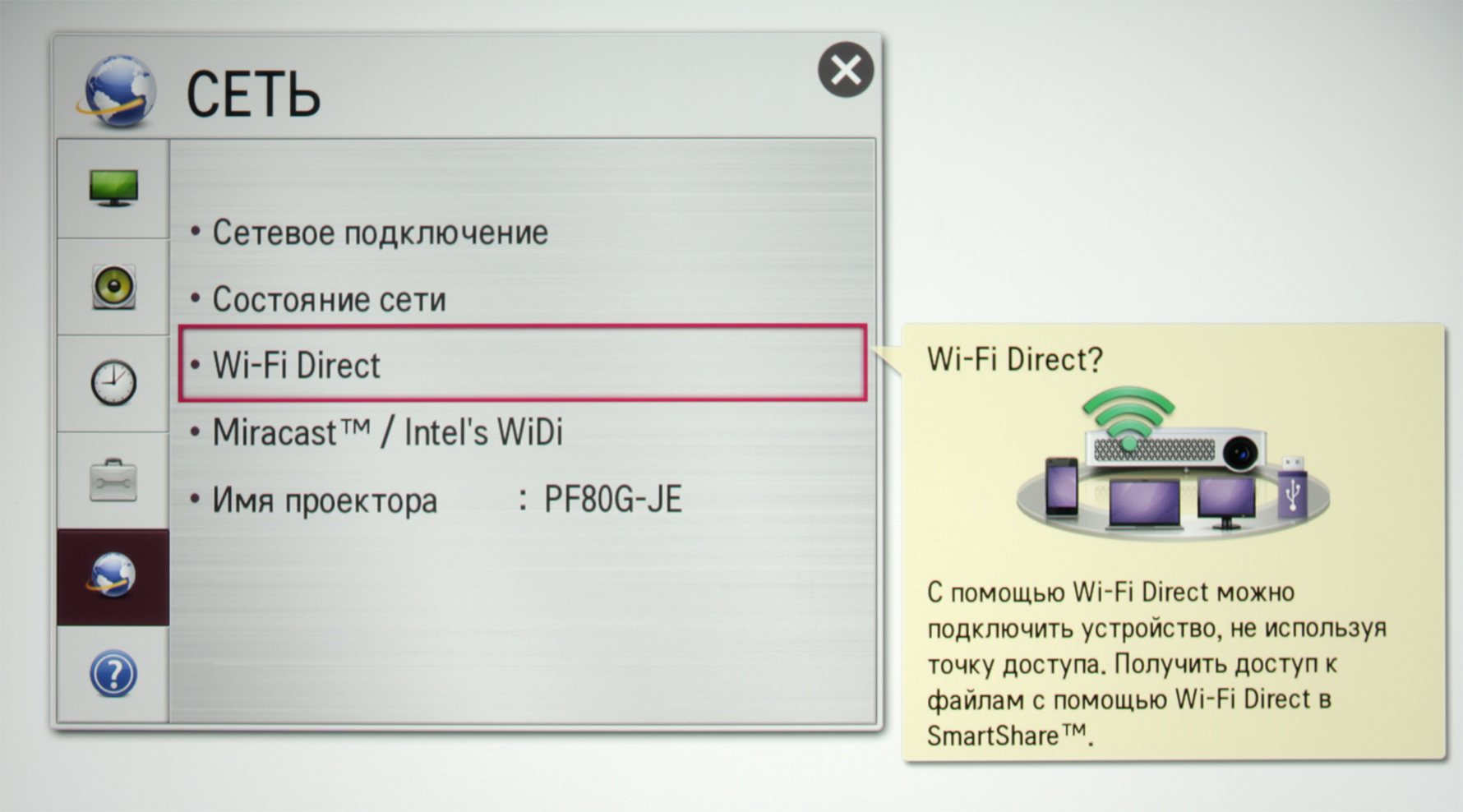
Наверное, уже становится интересней!
Протокол WiFi Direct можно считать новым типом передачи данных. Хотя про него знают уже много лет, но пока в телевизорах не особо я его встречал.
Сразу скажу, что он открывает возможность обмениваться информацией между несколькими устройствами.
Вроде то же делает и WiFi сеть, где же изюминка?
Однако, изюминка в том, что протокол WiFi Direct предназначен сделать возможным соединение устройств в сеть без маршрутизатора, то есть напрямую, что конечно здорово.
К сравнению, чтобы передать данные между гаджетами. AirDrop от Apple, требует еще и включения Bluetooth. А EyeFi разработана для цифровых фотоаппаратов, но в работе должен участвовать и компьютер.
О технологии WiFi Direct.
Если у вас имеется смартфон с WiFi Direct, и телевизор с поддержкой этой функции то без каких либо танцев с бубном вы сможете подключить WiFi Direct к телевизору и начать обмениваться медиа файлами.
Кроме того, к одному устройству с помощью WiFi Direct можно подключить до пяти внешних гаджетов. Результат обнадеживает, если учесть еще и радиус действия до 200 метров.
Преимущества.
Протокол WiFi Direct, как способ обмена данными между разными устройствами, сразу видны его неоспоримые преимущества.
Это простота установки соединения и высокая скорость передачи файлов, как и у обычной WiFi-системы.
Недостатки.
Первый и, наверное, самый главный минус это спорная информационная о безопасности. Да, она выше, чем у Bluetooth. Но в случае корпоративного использования любое из мобильных устройств может использоваться в качестве прокси.
Причем с практически бесконтрольным считыванием необходимых файлов, в том числе и не предназначенных для общего доступа.
О чем это говорит?
О том, что сфера использования WiFi Direct ограничивается домашними гаджетами, как смарт телевизорами, фото рамками ну и остальной жужжащей мелочовкой.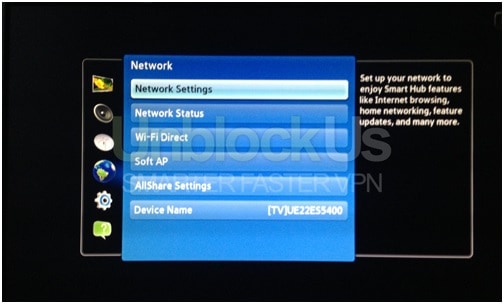
Однако, замечу что смартфон легко переключается в режим точки доступа с ее стандартной защищенностью без необходимости применения новых протоколов.
Что может напрячь дополнительно?
Два устройства, соединенные по протоколу WiFi Direct, как не крути, это одна сеть, еще одно подключенное устройство, еще одна сеть. К вашему сведению, со своей мощностью, своей частотой.
Предположив достаточное количество приборов, желающих обменяться данными, но не желающих унифицироваться протоколом одной сети, можно представить себе весь эфирный хаос в ограниченном пространственном объеме… Но обычно протокол WiFi Direct с этим справляется.
WiFi Direct в телевизорах 4K.
Многие модели 4К телевизоров LG и Samsung 2017 года уже подкрепляются такой возможностью, и теперь вряд ли возникнет проблема, как включить WiFi Direct для совместного использования экранов ТВ и смартфона.
Если у вас под рукой оказалась пара аппаратов с такой функцией – это здорово. К примеру, 4К телевизор LG 43UJ634V оснащен технологией Miracast, в основе которой вс тот же LG WiFi Direct.
LG 43UJ634V имеет очень хорошее качество изображения благодаря разрешению 4K и активному HDR. Конечно, он не имеет такого качества, как Super UHD или OLED 4К телевизоры, но все же оно приличное.
Активный HDR определенно является самой важной функцией отображения картинки.
Потому что он превращает кадры контента в яркие и красочные изображения с удивительной четкостью в том числе и за счет алгоритма цифровой обработки True Color Accuracy.
Всегда нужно использовать эффект HDR, когда вы хотите видеть на экране яркие и естественные цвета.
Цвета выглядят потрясающе благодаря активному HDR, и вам непременно понравятся на экране игры, использующие формат HDR10, или просмотр красочного контента с форматом HLG.
Тем не менее, в черных цветах отсутствует достаточная глубина, потому что у этого телевизора ультра-яркость обеспечивается дополнительным белым пикселем в структуре RGB. В целом это приводит к снижению уровня черного, что в общем-то является не самой хорошей новостью для любителей кино.
В целом это приводит к снижению уровня черного, что в общем-то является не самой хорошей новостью для любителей кино.
Кроме того, хотя функция масштабирования разрешения до 4К и может улучшить контент с низким разрешением, однако не ожидайте здесь чудес. В части качества изображения LG 43UJ634V может смело рассчитывать на твердую четверку.
Или «умный» телевизор 4К Samsung MU6300U без заморочек легко обнаружит и подключит, используя вай фай директ, ваш гаджет к своему экрану.
Технология WiFi Direct реализована и в Android TV телевизорах в виде приложения Chromecast.
Серия Samsung MU6300 поддерживает стандарт HDR10. Кроме этого в новую серию включена поддержка HLG (Hybrid Log Gamma). Но поскольку стандартизация HLG остается под вопросом, то для работы в будущем потребуется обновление ПО.
Поддержка HDR является «только поддержкой», никаких сертификатов Ultra HD Premium нет, и не может быть.
Таким образом, модели могут воспроизводить видеоролики в HDR10. Но некоторые характеристики не соответствуют стандартам UHD Alliance. Тем не менее, для такого класса производительность при воспроизведении HDR на хорошем уровне, это отдельный плюс.
Особенности.
Если рассматривать Samsung MU6300 с плоской панелью, то в ней применяется VA панель с подсветкой Direct LED, если обратиться к «российской серии» с изогнутым экраном, то подсветка будет Edge-LED.
Технологии локального затемнения матрицы нет. Вместо нее используется UHD Dimming. Обе технологи UHD Dimming и Essential Black Pro в сумме дают улучшенные уровни черного и контрастности.
Для улучшения покрытия цветового пространства в серии применена технология 4K Color Drive Pro. Благодаря этому мы можем наблюдать насыщенное красочное изображение.
Для воспроизведения динамических сцен используется интерполяция кадров Motion Rate 120 (в US моделях), для европейской версии применяется PQI 1400.
В нативном режиме частота кадров составляет 60 Гц.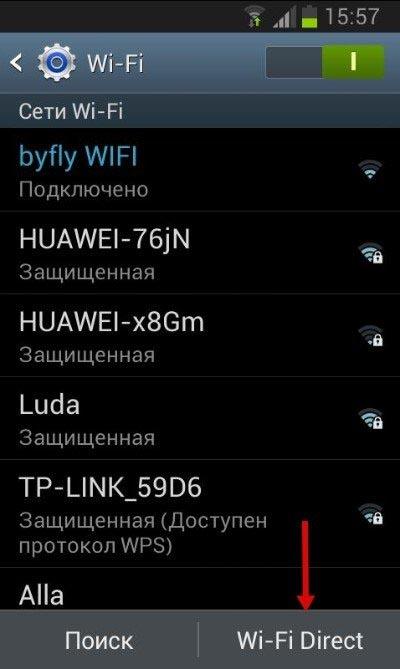 Для интеллектуальных развлечений в Samsung MU6300 применена Tizen OS с последним обновлением и 4-ядерный процессор.
Для интеллектуальных развлечений в Samsung MU6300 применена Tizen OS с последним обновлением и 4-ядерный процессор.
4К телевизор Sony XD80 имеет встроенный Google cast, что легко подключает через wifi direct любое ваше устройство Android или iOs.
Фирменная обработка высокодинамичных сцен обеспечивается технологией «Motionflow XR 240» для сглаживания фризов и блюров на экране.
Sony 43XD8005 в спецификации имеет поддержку HDR для расширения цветовой палитры, яркости и прекрасной детализации изображения, что для модели 2016 года является необходимым требованием.
Screen Mirroring
Операционка позволяет расшаривать контент по сети, а функция «Screen Mirroring» дает возможность легко подключать и правильно отображать данные сопряженных мобильных устройств и планшетов.
В основу веб-браузера взят популярный браузер Opera, она доступна для скачивания и установки на телевизор, но «с завода» не идет. После установки вы всегда сможете полноценно использовать Internet.
Подключения.
Линейка телевизоров Sony XD80 оснащена встроенным беспроводным Wi-Fi адаптером и портом Ethernet RJ-45 для подключения домашней развлекательной сети. Доступны устанавливаемые пользователем приложения, так как операционная система построена на платформе Android TV.
Для передачи видеоконтента предназначен компонентный вход и, конечно же, четыре HDMI интерфейса. Которые обеспечивают UHD воспроизведение. Компонентный вход является гибридным, то есть в нем совмещен и композитный вход видео.
Кроме этого, для телевизора 43XD8005 доступны три USB 2.0 порта, которые рассчитаны для подключения мультимедийного периферийного оборудования. Например, флэш-накопители или иные устройства без интерфейса HDMI.
Деталировка изображения 4K HDR.
В рассматриваемой модели 43XD8005 комбинация 4K разрешения и поддержка HDR предназначена для исключительной деталировки. Также отличной цветности и контрастности с широким спектром изображения, в других видео форматах вы такое не увидите.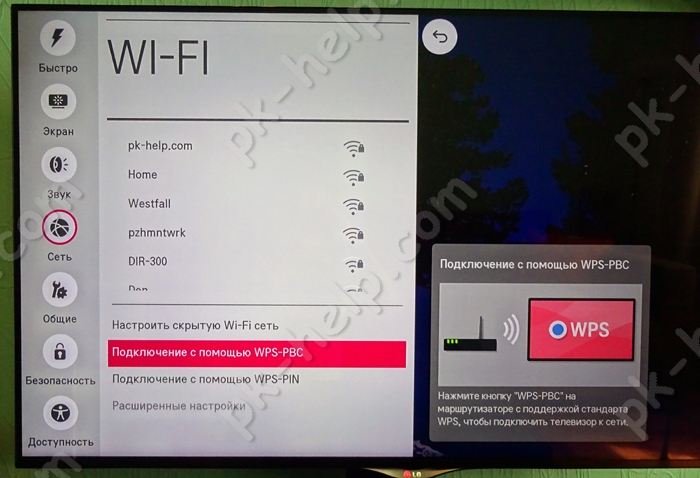
Результатом обработки является великолепное и реалистичное изображение с возможностью рассмотреть более подробно мельчайшие подробности на экране.
Как подключить WiFi Direct к телевизору 4K?
Открывайте на смартфоне «Галерею», выбирайте нужную музыку, нужные фото, видео. Жмите на иконке файла, и в разделе «Поделиться» выбирайте Wi-Fi Direct. И устраивайтесь поудобнее перед телевизором!
Разумеется, если смартфон (планшет) не поддерживает технологию прямого подключения по WiFi, или 4К телевизор не имеет такой возможности. Как обмен данными между смартфоном и телевизором с использованием WiFi можно осуществить только через сеть. С роутером или любым другим гаджетом, выполняющим роль точки доступа.
Но WiFi Direct уже «пролез» во многие смартфоны – Samsung Galaxy S7, S8, Huawei Honor 9, P9, P10 и т.д.?
Рассмотрим как пользоваться WiFi-Direct на примере 4К телевизора Samsung UE55MU6300. Инструкция требует наличия на мобильном устройстве приложения SmartView.
Далее:
1. Запускаем приложение. Выполняется поиск доступных для подключения телевизоров.
2. Выбираем нужный, смартфон подключается автоматически.
3. Воспроизводим мультимедийный контент, находящийся на вашем смартфоне, с отображением его на экране 4К ТВ.
Во всех остальных тандемах Телевизор-Смартфон подключение будет производиться аналогичным образом
Заключение.
С WiFi Direct можно использовать для всех типов приложений – расшаривать контент, синхронизировать данные, общаться в социальных сетях, играть в игры, слушать музыку или смотреть видео и т.д., т.е. делать все те же вещи, которые Вы делаете с WiFi.
Важно еще раз сказать, что использование WiFi Direct возможно без присутствия какой-либо сети WiFi. Необходимо лишь наличие как минимум двух устройств.
Вы можете увидеть доступные устройства и запросить соединение с ними или Вы можете получить сообщение-приглашение на присоединение от другого устройства WiFi Direct.
Удачи, Друзья!
Распространите эту статью без промедления! СПАСИБО!
Wi-Fi Direct на телевизоре LG, Samsung, Sony – как пользоваться
Подсоединить ноутбук или компьютер к телевизору несложно. Гораздо труднее подключить мобильный телефон к телевизору. Если это делать через порт HDMI, тогда нужно докупать дополнительный переходник. Гораздо проще это сделать с помощью технологии беспроводной связи Wi-Fi Direct на телевизоре. Разберем подробнее, как она работает и каким образом посредством нее можно подключить телефон к ТВ.
Содержание статьи:
- Что такое Wi-Fi Direct
- Преимущества технологии
- Недостатки
- Как подключить смартфон к телевизору через Wi-Fi Direct
- Запуск Wi-Fi Direct на телевизоре
- Запуск Wi-Fi Direct на телефоне
- В завершение
Что такое Wi-Fi Direct
Технология Wi-Fi Direct представляет собой разновидность протокола беспроводной передачи данных. Она работает на частотах 2,4 Мгц и 5 Мгц. Технология реализована на чипсете вай-фай. Через нее можно соединить два и более устройства в одну сеть, без использования дополнительных связующих звеньев в виде роутеров.
Сегодня протокол Wi-Fi Direct используют такие крупные компании, как Sony и Apple. Сама технология разрабатывается и поддерживается группой WECA. Это крупнейшая коллаборация производителей сетевого оборудования.
Wi-Fi Direct интересен тем, что позволяет соединять в единую сеть множество гаджетов, крупной бытовой техники, компьютеров и прочих электронных устройств.
У него есть множество плюсов, но существуют и свои недостатки. Рассмотрим каждый из них по отдельности.
Преимущества технологии
Основной и главный плюс данной технологии – это полное отсутствие дополнительных звеньев для коммуникации. Все устройства в сети подключаются между собой напрямую, без дополнительных точек доступа. Кроме этого Wi-Fi Direct позволяет:
Кроме этого Wi-Fi Direct позволяет:
- Передавать данные между двумя устройствами на более высоких скоростях.
- Технология работает на большинстве современных гаджетов, мобильных телефонов и телевизоров. Если на вашем телевизоре нет Wi-Fi Direct, то вы можете докупить USB-адаптер с функцией вай-фай.
- Данный метод подключения работает практически на всех ОС, включая мобильные.
Несмотря на очевидные преимущества, у данного подключения есть и свои недостатки.
Пример Wi-Fi direct на телевизоре LG
Недостатки
Самый большой недостаток данной системы – это небольшая площадь для подключения. Вай-фай директ хорошо работает в пределах одного помещения. Это связано с тем, что в гаджетах и телевизорах нет мощных антенн и усилителей сигнала, которыми оборудуют роутеры.
Еще один существенный недостаток – слабый уровень защиты сети. В ней нет централизованного маршрутизатора, который отвечает за направление данных и их шифрование. Получается, практически любой пользователь может беспрепятственно попасть в сеть.
К незначительным недостаткам можно отнести быструю разрядку аккумулятора на мелких электронных устройствах. Батарея садится из-за постоянно включенного модуля вай-фай.
Как подключить смартфон к телевизору через Wi-Fi Direct
Для подключения телефона к телевизору понадобится поэтапно активировать данную функцию на каждом устройстве.
Запуск Wi-Fi Direct на телевизоре LG, Samsung, Sony
Для работы телевизора с данным протоколом необходимо, чтобы на нем была данная функция. Посмотреть ее наличие можно в руководстве пользователя или на сайте компании-производителя. Неважно Wi-Fi Direct на телевизоре LG, Samsung или Sony нужно включить, алгоритм подключения будет выглядеть следующим образом:
- Перейти в меню настроек телевизора. Обычно за это действие отвечает кнопка «function» или «home» на пульте управления.
- Найдите вкладку «сеть» или «настройки сети» и зайдите в нее.

- Проверьте ваше вай-фай подключение. Оно должно быть активным (данная вкладка встречается не на всех телевизорах, на некоторых моделях можно сразу переходить к пункту 4).
- Активируйте функцию «Wi-Fi Direct» (в телевизорах Самсунг функция может называться «Прямое подключение Wi-Fi») в этом же меню. Задайте имя вашего устройства, если оно отсутствует.
Как включить Wi-Fi direct на телевизоре (пример LG)
После этих действий на дисплее телевизора будет отображаться содержимое экрана вашего телефона.
Важно! Протокол самостоятельно определяет, какое из устройств будет брать на себя роль «точки доступа». Обычно приоритет отдается аппаратам с лучшей пропускной способностью и более мощным приемником вай-фай.
Запуск Wi-Fi Direct на смартфоне
Активировать нужную функцию на телефоне можно в несколько кликов:
- Перейти в меню настроек вай-фай подключения. Обычно его можно найти через верхний свайп, в появляющейся шторке настроек на Android, или через виджет общих настроек на IOS.
- Найти пункт «Настройки Wi-Fi».
Отыщите пункт «Настройки Wi-Fi» на вашем смартфоне
- Выбрать пункт Wi-Fi Direct и активировать данную опцию.
В настройках Wi-Fi должен быть пункт «Wi-Fi Direct»
- Найти в списке устройств ваш телевизор, и подключиться к нему.
Подождите немного пока устройства найдут друг друга и выберите нужное
После этих двух действий ваш телефон будет готов к подключению.
В завершение
Установка подключения по беспроводной технологии не сильно отличается от соединения, например, смартфона и гарнитуры. Для его реализации потребуется наличие функции вай-фай директ на телевизоре. Если таковой нет, можно использовать USB-адаптер.
Как узнать пароль от wifi direct на телевизоре lg
Как пользоваться Wi-Fi Direct на телевизоре LG — журнал LG MAGAZINE Россия
Wi-Fi Direct – это технология, при помощи которой два (или больше) устройства, имеющие доступ к беспроводной сети, могут быть объединены в пару и передавать друг другу информацию без участия дополнительных приспособлений, таких как, например, хот-споты или маршрутизаторы.
Плюсы Wi-Fi Direct
- Режим Wi-Fi Direct удобен. Подключить его очень легко, к тому же в подавляющем большинстве случаев для этого не требуется дополнительное оборудование. Все современные модели телевизоров LG оснащены этой функцией. Если ваша модель телевизора выпущена до 2012 года, может понадобиться дополнительно приобрести универсальный адаптер.
- Скорость передачи данных через Wi-Fi Direct не уступает по скорости обычной сети Wi-Fi, так как по большому счету чипы direct практически идентичны тем, что используются в модулях Wi-Fi, информация так же передается на частоте 2,4 ГГц на расстояние не дальше, чем 200 метров при условии прямой видимости.
- Так как технология в подавляющем большинстве случаев используется в сравнительно небольших помещениях, то максимальная скорость позволяет передавать не только файлы небольшого размера (например, изображения), но и большие по объему занимаемой памяти и тяжелые аудио- и видеофайлы.
- Технология Wi-Fi Direct совместима абсолютно со всеми современными операционными системами: Android, MacOS и Windows 10, так что вы сможете подключить к своему телевизору LG смартфон любого производителя.
- Алгоритмы Wi-Fi Direct автоматически определяют самое мощное устройство в паре (или в нескольких) и присваивают ему значение Master, в то время, как менее мощные гаджеты автоматически становятся Slave.
- Использование методов шифрования на базе WPA2, что позволяет надежно защитить передаваемую информацию.
Именно поэтому Wi-Fi Direct так хорошо подходит для повседневного использования: с ее помощью можно подключать смартфон или планшет к телевизору, чтобы смотреть изображения на большом экране, а также прослушивать музыку и смотреть видео.
Как подключить Wi-Fi Direct к телевизору LG?
- Активируйте опцию Wi-Fi Direct в Настройках вашего смартфона / планшета. Она находится в разделе «Беспроводные подключения».
- При помощи пульта дистанционного управления войдите в «Настройки» телевизора LG и найдите раздел «Сеть».
- Включите функцию Wi-Fi Direct.
- При первом подключении телевизор может предложить заполнить поле «Имя устройства» (Device Name). Либо это можно сделать в разделе меню «Настройки Direct Wi-Fi» (Wi-Fi Direct Settings).
- Нажмите кнопку «Опции» на пульте дистанционного управления, затем вам нужен будет раздел «Вручную» (Manual), а в нем пункт «Другие методы» (Other Methods). На экране появится ключ шифрования. Его затем нужно будет ввести на смартфоне, планшете или другом устройстве, которое вы планируете подключить к вашему телевизору LG через Wi-Fi Direct.
- Дождитесь, пока в списке доступных устройств не появится имя вашего телефона или планшета.
- Выберите этот пункт меню и подтвердите подключение кнопкой OK на пульте дистанционного управления.
- Подтвердить подключение на смартфоне, введя ключ шифрования, полученный на телевизоре ранее. Для этого нужно просто следовать инструкциям на экране телефона.
После подключения вы сможете смотреть фото из «Галереи» смартфона, а также получите доступ к музыке и видео.
Также пользоваться Wi-Fi Direct на телевизоре LG можно, скачав на смартфон одно из специально созданных для этого приложений. Они делают управление еще проще и интуитивно понятнее.
Самые популярные приложения для подключения wi—fi direct к телевизору LG
- Web Video Cast (Бесплатно. скачать на Google Play ссылка) Приложение, при помощи которого можно смотреть на телевизоре видео с веб-сайтов, включая фильмы, сериалы, спортивные передачи, концерты, трансляции новостей и прочее, а также просматривать видео, хранящиеся на смартфоне.

- Сast To TV (Бесплатно. Скачать на Google Play ссылка)
Главный плюс приложения – очень простой интерфейс. С его помощью можно транслировать видео со смартфона на телевизор, а также использовать смартфон в качестве пульта ДУ: прибавлять и убавлять звук, перематывать видео и ставить на паузу.
Минусы Wi-Fi Direct
Главным (и практически единственным) методом этого способа синхронизации устройств является то, что при передаче данных на высокой скорости устройства тратят много энергии, что может привести к быстрой разрядке батареи вашего смартфона или планшета
Поддержка продукта: Справочная библиотека | LG США Поддержка
Поскольку жизнь никого не ждет, в LG USA мы создаем бытовую электронику, бытовую технику и мобильные устройства, которые помогут вам общаться с теми, кто наиболее важен. Будь то приготовление питательной и вкусной еды для вашей семьи, постоянная связь в дороге, обмен любимыми фотографиями, просмотр фильма с детьми или создание чистого, удобного места для празднования важных моментов, мы будем там для вас на каждом этапе пути.
Продукты LG, разработанные с учетом ваших потребностей, предлагают инновационные решения, делающие жизнь лучше. Благодаря интуитивно понятным, отзывчивым элементам управления, гладкому, стильному дизайну и экологичным функциям наша коллекция дает вам возможность делать больше дома и в дороге. Он включает:
Изучите нашу полную коллекцию электроники, мобильных устройств, бытовой техники и домашних развлекательных решений LG — и найдите все, что вам нужно для семьи и семьи, где бы они ни находились.
ct с другом .Как узнать пароль от «WiFi Direct»
Hostednetwork for wifi-directПривет, очень надеюсь, что мы сможем найти ответ на ваш вопрос …
В моем случае я тоже включил размещенную сеть с помощью команд netsh, но мои устройства Android не могут подключиться к он … всегда выдает «ошибку аутентификации» … однако введенный пароль определенно правильный. Я успешно использовал Connectify на компьютере и подключил к нему свои устройства, НО я ищу собственное решение, потому что этот рабочий стол, который я использую, представляет собой настоящий динозавр, а службы и интерфейс Connectify сильно нагружают мои системные ресурсы.
Я успешно использовал Connectify на компьютере и подключил к нему свои устройства, НО я ищу собственное решение, потому что этот рабочий стол, который я использую, представляет собой настоящий динозавр, а службы и интерфейс Connectify сильно нагружают мои системные ресурсы.
Причина, по которой я ограничиваюсь функциями Wi-Fi Direct, как и вы, заключается в том, что Connectify включает опцию «Предпочитать Wi-Fi Direct» для соединений …. включение этой опции — единственный способ для моих устройств использовать мою точку доступа Connectify. Опять же, я хотел бы перестать полагаться на Connectify и вместо этого включить эту функцию через командную строку
На самом деле Kofoed, я предлагаю вам попробовать Connectify, это может быть просто ответ, который вы ищете, но для меня я надеюсь для руководства по управлению / включению Wi-Fi Direct с помощью команд netsh и т.п. в сочетании с функциональными возможностями размещенной сети.
Спасибо
.| Стиральная машина | WT1901 *, WT7200 *, LUWM101 *, WM9500 *, WM9000 *, WM5000 * |
| Сушильная машина | DLEX5000 *, DLGX5001 *, DLEY1901 *, DLGY1902 *, DLE7200 *, DLGX9501 *, DLEX9500 *, DLEX9000 *, DLGX9001 *, DLG7201 * |
| Холодильник | LMXS30796 *, LMXC23796 *, LFXS30796 *, LFXS30766 *, LFXC24796 *, LMXS28676 *, LMXS28626 *, LFXS28566 *, LFXS28968 *, LSXS26396 *, * LSC26 *, LSXS26 * 26, LSXS26 * 24 *, LSX24 *, LSXS26396 *, LSX24 *, LSX26 * 24 *, LNXC23766 *, LUPXS3186 *, LUPXC2386 *, LSSB2692 *, LSFXC2496 *, LSFXC2476 * |
| Кондиционер | LW8017 *, LW1217 *, LW1017 *, LP1417 *, ARNU * 4, ARNH * 4, LMAN * 7HVP, LMN * 9HVT, LMCN078HV, LCN * 8HV4, LDN * 7HV4, LCN * 7HV, LHN * 7HV, LVN * 7HV, LVN , LVN * 0HV |
| Робот-пылесос | CR3465 *, CR5765 *, CR3365 * |
| Очиститель воздуха | AM501 * |
| Ассортимент / духовка | LUTD4919 *, LUTE4619 *, LSE4617 *, LSE4612 *, LSE4613 *, LSE4611 *, LSG4512 *, LSG4513 *, LSG4511 *, LUTG4519 * |
| Посудомоечная машина | LUDP8997 *, LDT7797 *, LDP6797 *, LDT5665 *, LDP5665 * |
| Стайлер | S3RFBN |
| телевизор | W8, G8, E8, C8, B8, B8S, SK95 **, SK85 **, SK81 **, SK80 **, UK75 **, UK69 **, UK67 **, UK65 **, UK64 **, UK63 **, LK62 **, LK61 **, LK59 ** (WebOS 4. 0 только операционная система) 0 только операционная система) |
: Справочная библиотека | LG США Поддержка
Поскольку жизнь никого не ждет, в LG USA мы создаем бытовую электронику, бытовую технику и мобильные устройства, которые помогут вам общаться с теми, кто наиболее важен. Будь то приготовление питательной и вкусной еды для вашей семьи, постоянная связь в дороге, обмен любимыми фотографиями, просмотр фильма с детьми или создание чистого, удобного места для празднования важных моментов, мы будем там для вас на каждом этапе пути.
Продукты LG, разработанные с учетом ваших потребностей, предлагают инновационные решения, делающие жизнь лучше. Благодаря интуитивно понятным, отзывчивым элементам управления, гладкому, стильному дизайну и экологичным функциям наша коллекция дает вам возможность делать больше дома и в дороге. Он включает:
Изучите нашу полную коллекцию электроники, мобильных устройств, бытовой техники и домашних развлекательных решений LG — и найдите все, что вам нужно для семьи и семьи, где бы они ни находились.
ct с другом .Технология wi-fi direct — что это?
WiFi Direct – словосочетание, практически незнакомое простому пользователю. Именно поэтому мы расскажем о нем подробнее простыми словами – вы сможете получить ясное представление о новом стандарте, узнаете о плюсах и минусах, особенностях использования и подключения.
Что такое Wi Fi Direct
Начнем наш обзор с определения, что это – WiFi Direct. WiFi Direct — это новый стандарт беспроводной связи, позволяющий соединять устройства между собой без «посредника». Для соединения не нужен роутер – достаточно встроенного аппаратного чипа.
Эта функция позволяет объединить в одну сеть телефоны, ТВ, компьютеры и планшеты без маршрутизатора с помощью специального модуля, работающего на частоте 2,4 или 5 ГГц.
Окончательно понять, что такое Wi Fi Direct в смартфоне, поможет разбор достоинств и недостатков технологии.
Достоинства и недостатки
Давайте поговорим о преимуществах WiFi Direct:
- Простая установка подключения – не нужно покупать роутер или устанавливать сложные настройки сети;
- Опция поддерживается большинством современных девайсов – телевизоров, планшетов и телефонов. Если возможность подключения отсутствует, можно приобрести специальный адаптер;
- Технология универсальна и подходит любой операционной системе – как Windows, так Android и iOs;
- Скорость передачи данных находится на высоком уровне, достаточном для большинства пользователей.
Давайте кратко пробежимся по недостаткам – без них не составить полного представления о технологии Wi Fi:
- Низкий уровень безопасности, связанный с тем, что роль прокси выполняет любое мобильное устройство. Именно поэтому любое третье лицо может получить доступ к информации;
- Так как файлы передаются на высокой скорости, приходится ожидать быстрого разряда батареи;
- Технология подключения Wi Fi такова, что после включения создается несколько отдельных каналов, которые вызывают снижение скорости работы всех сетей.
Отличия от Bluetooth
Прежде чем разбираться, как работает Вай Фай Директ, стоит кратко пробежаться по сравнению двух технологий, которые часто путают.
Отличия Wi Fi от Bluetooth:
- Более высокая скорость передачи данных – до 250 Мбит/сек.;
- Расширенный радиус действия технологии – до 200 метров;
- Возможность соединения не двух устройств – а множества;
- Усиленная степень безопасности соединения Wi Fi;
- Специальным чипом может быть оснащено только одно устройство, этого достаточно.
Что это такое технология WiFi Direct в телефоне мы разобрались – давайте поговорим о том, как включить опцию и пользоваться для соединения устройств.
Настройка и использование Wi Fi Direct
Для чего нужен Вай Фай Директ в телефоне, вы уже знаете – соединять устройства между собой. Давайте кратко отметим, какие устройства поддерживают работу технологии:
Давайте кратко отметим, какие устройства поддерживают работу технологии:
- Телевизоры;
- Компьютеры;
- Ноутбуки;
- Планшеты;
- Смартфоны;
- Принтер;
- Веб-камера;
- Беспроводные наушники;
- Приставки;
- Любые мобильные аппараты, оснащенные антенной.
Огромное достоинство Wi Fi – возможность объединить девайсы разных марок, не подходящие друг другу.
Не нужно задумываться, как включить Вай Фай Директ на ноутбуке или ПК – компьютер сам увидит доступную сеть для подключения, вам останется только ввести пароль.
На Android
Инструкции для Андроида могут отличаться в зависимости от модели устройства – мы приведем упрощенный вариант, который подойдет каждому пользователю:
- Откройте настройки телефона;
- Войдите в раздел «Беспроводные сети» или «Подключения»;
- Перейдите к сетям Вай-Фай;
- Вы увидите иконку Директа на верхней или нижней панели;
- Нажмите на нее, чтобы активировать работу режима. Готово!
Разобрались с Андроидом – пора поговорить, как включить Вай Фай Директ на Айфоне. Вам не нужно задумываться об инструкциях – активация производится как стандартное включение беспроводного соединения:
- Откройте настройки смартфона;
- Кликните на иконку беспроводного интернета;
- Переведите тумблер в положение «Включено»;
- Дождитесь появления доступных вариантов подключения в радиусе действия;
- Кликните на нужную строку, при необходимости введите код.
А теперь в двух словах расскажем, как пользоваться Вай Фай Директ:
- Выберите нужный файл;
- Откройте меню и найдите кнопку «Поделиться»;
- Среди доступных вариантов найдите иконку беспроводной связи Wi Fi;
- Кликните и запустите поиск доступных устройств;
- Подтвердите соединение девайсов – возможно, придется ввести установленный ранее пин-код;
- Дождитесь передачи файла.
 Готово!
Готово!
Вместе мы выяснили, как настроить Wi Fi Direct и применять его на практике – давайте затронем активацию режима в умных телевизорах, оснащенных модулем.
Включение Wi Fi Direct на ТВ
Мы расскажем вам о том, как включить Вай Фай Директ на телевизоре – но наша инструкция общая, усредненная. Некоторые пункты меню могут меняться в зависимости от модели устройства, обычно каждый пользователь может интуитивно понять, где искать нужную кнопку и как подключить технологию.
- Включите ТВ;
- Войдите в меню «Параметры» илии
- Перейдите к строке «Параметры сетевого подключения»;
- Найдите иконку с названием опции Wi Fi Direct;
- Выберите название телевизора на смартфоне и установите беспроводное подключение;
- Подтвердите соединение нажатием кнопки «ОК».
Мы с вами разобрались, что это за функция – Wi Fi Direct. Поговорили о том, как ее включить, чтобы извлечь максимум пользы, обсудили достоинства и недостатки – можете убедиться, что в ближайшем будущем технология займет достойное место в жизни рядового пользователя.
Источник: https://4gltee.ru/wi-fi-direct-chto-eto/
Wi-Fi Direct на телевизоре LG, Samsung, Sony – как пользоваться
Подсоединить ноутбук или компьютер к телевизору несложно. Гораздо труднее подключить мобильный телефон к телевизору.
Если это делать через порт HDMI, тогда нужно докупать дополнительный переходник. Гораздо проще это сделать с помощью технологии беспроводной связи Wi-Fi Direct на телевизоре.
Разберем подробнее, как она работает и каким образом посредством нее можно подключить телефон к ТВ.
Содержание статьи:
Что такое Wi-Fi Direct
Технология Wi-Fi Direct представляет собой разновидность протокола беспроводной передачи данных. Она работает на частотах 2,4 Мгц и 5 Мгц. Технология реализована на чипсете вай-фай. Через нее можно соединить два и более устройства в одну сеть, без использования дополнительных связующих звеньев в виде роутеров.
Сегодня протокол Wi-Fi Direct используют такие крупные компании, как Sony и Apple. Сама технология разрабатывается и поддерживается группой WECA. Это крупнейшая коллаборация производителей сетевого оборудования.
Wi-Fi Direct интересен тем, что позволяет соединять в единую сеть множество гаджетов, крупной бытовой техники, компьютеров и прочих электронных устройств.
У него есть множество плюсов, но существуют и свои недостатки. Рассмотрим каждый из них по отдельности.
Преимущества технологии
Основной и главный плюс данной технологии – это полное отсутствие дополнительных звеньев для коммуникации. Все устройства в сети подключаются между собой напрямую, без дополнительных точек доступа. Кроме этого Wi-Fi Direct позволяет:
- Передавать данные между двумя устройствами на более высоких скоростях.
- Технология работает на большинстве современных гаджетов, мобильных телефонов и телевизоров. Если на вашем телевизоре нет Wi-Fi Direct, то вы можете докупить USB-адаптер с функцией вай-фай.
- Данный метод подключения работает практически на всех ОС, включая мобильные.
Несмотря на очевидные преимущества, у данного подключения есть и свои недостатки.
Пример Wi-Fi direct на телевизоре LG
Недостатки
Самый большой недостаток данной системы – это небольшая площадь для подключения. Вай-фай директ хорошо работает в пределах одного помещения. Это связано с тем, что в гаджетах и телевизорах нет мощных антенн и усилителей сигнала, которыми оборудуют роутеры.
Еще один существенный недостаток – слабый уровень защиты сети. В ней нет централизованного маршрутизатора, который отвечает за направление данных и их шифрование. Получается, практически любой пользователь может беспрепятственно попасть в сеть.
К незначительным недостаткам можно отнести быструю разрядку аккумулятора на мелких электронных устройствах. Батарея садится из-за постоянно включенного модуля вай-фай.
Как подключить смартфон к телевизору через Wi-Fi Direct
Для подключения телефона к телевизору понадобится поэтапно активировать данную функцию на каждом устройстве.
Запуск Wi-Fi Direct на телевизоре LG, Samsung, Sony
Для работы телевизора с данным протоколом необходимо, чтобы на нем была данная функция. Посмотреть ее наличие можно в руководстве пользователя или на сайте компании-производителя. Неважно Wi-Fi Direct на телевизоре LG, Samsung или Sony нужно включить, алгоритм подключения будет выглядеть следующим образом:
- Перейти в меню настроек телевизора. Обычно за это действие отвечает кнопка «function» или «home» на пульте управления.
- Найдите вкладку «сеть» или «настройки сети» и зайдите в нее.
- Проверьте ваше вай-фай подключение. Оно должно быть активным (данная вкладка встречается не на всех телевизорах, на некоторых моделях можно сразу переходить к пункту 4).
- Активируйте функцию «Wi-Fi Direct» (в телевизорах Самсунг функция может называться «Прямое подключение Wi-Fi») в этом же меню. Задайте имя вашего устройства, если оно отсутствует.
Как включить Wi-Fi direct на телевизоре (пример LG)
После этих действий на дисплее телевизора будет отображаться содержимое экрана вашего телефона.
Важно! Протокол самостоятельно определяет, какое из устройств будет брать на себя роль «точки доступа». Обычно приоритет отдается аппаратам с лучшей пропускной способностью и более мощным приемником вай-фай.
Запуск Wi-Fi Direct на смартфоне
Активировать нужную функцию на телефоне можно в несколько кликов:
- Перейти в меню настроек вай-фай подключения. Обычно его можно найти через верхний свайп, в появляющейся шторке настроек на Android, или через виджет общих настроек на IOS.
- Найти пункт «Настройки Wi-Fi».
Отыщите пункт «Настройки Wi-Fi» на вашем смартфоне - Выбрать пункт Wi-Fi Direct и активировать данную опцию.
В настройках Wi-Fi должен быть пункт «Wi-Fi Direct» - Найти в списке устройств ваш телевизор, и подключиться к нему.
Подождите немного пока устройства найдут друг друга и выберите нужное
После этих двух действий ваш телефон будет готов к подключению.
В завершение
Установка подключения по беспроводной технологии не сильно отличается от соединения, например, смартфона и гарнитуры. Для его реализации потребуется наличие функции вай-фай директ на телевизоре. Если таковой нет, можно использовать USB-адаптер.
Источник: https://teleinside.ru/wifi-direct-na-televizore/
Wi-Fi Direct что это такое? Точка доступа
- Wifi Direct — это возможность устройству с WI-FI, используя специальные программы выступать в качестве точки доступа, WiFi роутера.
- В современных телевизорах или планшетах а также телефонах указывается поддержка Wi-Fi и отдельно поддержка Wi-Fi Direct.
- В чём отличие этих 2 беспроводных соединений Wi-Fi и Wi-Fi Direct?
Вай фай директ что это — Ответ на этот вопрос следующий, если заявлено поддержку Wi-Fi Direct устройство может работать как точка доступа, предоставляя возможность подключаться к сети Internet через Wi-Fi другим устройствам.
Наиболее используемое решение WIFI direct в телефонах. Включая точку доступа на телефоне вы получаете возможность подключиться по wifi к телефону другим телефоном, планшетом, ноутбуком.
В этом случае телефон получает интернет по мобильной сети, а по wifi раздаёт интернет другим устройствам.
Wi-Fi стандартныйГлобальных отличий нет, только в обыкновенном WiFi для подключения различных устройств надо использовать роутер (отдельное устройство), роутер при установке определённого программного обеспечения можно сделать и из планшета или ноутбука в этом случае компьютер будет выступать маршрутизатором.
Принцип функционирования роутера состоит в том что по одному каналу осуществляется приём и передача информации к одному устройству например телевизору, а по другому каналу например к планшету.
Роутер осуществляет также маршрутизацию передачи данных. Устройства использующие только WI-FI могут подключится к роутеру используя или безпарольное соединение или защищённое соединение, если роутер использует защищённое соединение то подключится к нему можно только зная пароль.
Wi-Fi Direct, что это?В этом случае если устройство поддерживает Direct, оно может выступать в роли виртуальной точкой доступа без каких либо дополнительных настроек или изменения программного обеспечения (соединение по паролю аналогично Wi-Fi). К устройству которое поддерживает Wi-Fi Direct можно подключать другие устройства которые поддерживают только WI-FI.
Многие сайты в преимущества Wi-Fi Direct, относят возможность создания подключения в единую сеть различных устройств или прямое подключение нескольких устройств.
Но в принципе это утверждение не совсем верно. Так как одно из устройств, как правило это наиболее продвинутое устройство (планшет или смартфон) выполняет функцию роутера.
Но конечно же удобно, никто и не спорит, подключать например принтер или телевизор к смартфону нажатием одной кнопки, это очень удобно. Но ничто и не заменит роутер для постоянной работы устройств в единой сети.
Как вариант можно например подключив планшет посмотреть фильм на телевизоре или напечатать фотографии с смартфона, но это удобно одноразово.
А на практике более удобно купить роутер за 15-20$ и создать постоянную компьютерную сеть.
Источник: http://tab-tv.com/?page_id=3309
Wi-Fi Direct
Wi-Fi Direct (ранее известный как Wi-Fi Peer-to-Peer) — стандарт (набор программных протоколов), позволяющий двум и более Wi-Fi-устройствам общаться друг с другом без маршрутизаторов и хот-спотов.
О стандарте
- Wi-Fi Direct позволяет организовывать беспроводные сети между компьютерами или, например, между компьютерами и периферийными устройствами, такими как принтер.
- Wi-Fi Direct разрабатывается и поддерживается группой WECA — альянсом крупнейших производителей Wi-Fi-оборудования.
- Самым близким аналогом Wi-Fi Direct являются старые специальные сети, ранний вариант Wi-Fi, который связывал 2 или более устройств без роутера.
Скорость передачи данных в стандарте будет соответствовать обычному соединению Wi-Fi.
Стандарт позволит объединить как два устройства, так и несколько устройств между собой. Поддержка стандарта может быть встроена в самые различные устройства, такие, например как: коммуникаторы, телефоны, принтеры, цифровые фото/видеокамеры, клавиатуры и другие.
Принципы работы
Базовый Wi-Fi
Обычные Wi-Fi-сети, как правило, организуются с помощью специальных управляющих устройств, называемых беспроводные точки доступа. Эти устройства обычно выполняют три функции: физическую поддержку беспроводных и проводных сетей, коммутацию и маршрутизацию между устройствами в сети, а также службу, позволяющую добавлять и удалять устройства из сети.
Типичная домашняя Wi-Fi-сеть включает в себя такие устройства, как настольные и планшетные компьютеры, мобильные телефоны, современные принтеры, музыкальные и телевизионные устройства. Большинство Wi-Fi-сетей настраиваются в «режиме инфраструктуры», где точка доступа является центральным узлом, к которому подключаются другие Wi-Fi-совместимые устройства.
Эти устройства взаимодействуют друг с другом не напрямую (то есть в «режиме Ad-hoc»), а через точку доступа. Устройства, поддерживающие Wi-Fi Direct, способны соединяться друг с другом напрямую, не требуя отдельной беспроводной точки доступа; а устройства Wi-Fi Direct при первом подключении определяют, какое из них будет действовать как точка доступа.
Автоматическая установка
| Эта статья содержит текст, переведённый из статьи Wi-Fi Direct |
Источник: https://ru.wikipedia.org/wiki/Wi-Fi_Direct
Что такое WiFi Direct и как этим пользоваться
За последние несколько лет беспроводные сети развились настолько, что сейчас проще сделать сеть без проводов, чем с проводами. У мобильных устройств вообще нет адаптеров под Ethernet-кабель. Да и не нужно это сейчас на современных гаджетах — всё делается гораздо проще и удобнее по средствам Wi-Fi.
Даже если под рукой нет точки доступа или роутера — не беда! Нам на выручку придёт технология WiFi Direct! В этой статье я хочу показать как ей пользоваться, когда надо передать файлы на телефон или планшет, быстро отправить документ в печать на принтер или запустить трансляцию на телевизор.
Возможно это не так удобно, как классическая беспроводная сеть с роутером, но в качестве разового решения той или иной ситуации очень даже подходит!
Технология WiFi Direct
В качестве одного из решений для быстрого соединения одного или нескольких устройств в одну беспроводную сеть без использования коммутирующего устройства была предложена технология WiFi Peer-To-Peer.
представляющая из себя некий гибрид децентрализованного варианта сети Ad-Hoc и функции упрощённого соединения WPS.
Позже она трансформировалась в новый стандарт, который поддерживается сегодня достаточно большим количеством устройств — смартфоны, планшеты, фотоаппараты, телевизоры, принтеры и т.п,
И называется этот стандарт WiFi Direct. Он подразумевает прямое соединение между двумя или группой устройств для передачи файлов друг другу.
Вы можете легко подключить телефон к телевизору и посмотреть семейные фотографии со своего последнего отпуска или отправить договор напрямую на планшет партнёра для подписи.
Очень удобно этим пользоваться, когда нужно перекидывать много файлов между телефонами при отсутствии иных вариантов.
Сам по себе, WiFi Direct чем-то похож на соединение Bluetooth, только более. Некоторые устройства первоначально используют Bluetooth и переключаются на Wi-Fi Direct, когда размер файла достаточно велик, и оба устройства разрешают соединение.
Кстати, именно благодаря таким «доверительным отношениям», WiFi Direct является более безопасной и позволяет передавать данные на максимально возможной скорости.
Ниже я покажу на примере как поднять прямое соединение между двумя телефонами и как подключить Вай-Фай директ в на ноутбуке или компьютере с Windows 10.
Соединяем два телефона через Wi-Fi Direct
Прежде чем пытаться сконнектить два телефона между собой, стоит убедиться, что они оба умеют работать с WiFi Direct. Как правило, современные гаджеты поддерживают эту технологию, а вот более древние этим похвастаться не могут. Если в настройках беспроводной сети Вашего смартфона нет такого пункта, то скорее всего он с прямым соединением работать не умеет.
Итак, для примера я покажу как подключить два телефона друг к другу на примере Android-смартфонов Huawei и Redmi. На обоих аппаратах надо зайти в настройки, открыть раздел параметров беспроводной сети и найти там подраздел Wi-Fi Direct.
На некоторых моделях, как на моём Хуавее, данный раздел настроек можно найти в дополнительном меню, кликнув на кнопку с тремя точками.
После этого автоматически запуститься поиск устройств в зоне доступности. Как только один телефон увидит другой — он покажет его в списке обнаруженных с пометкой «Доступно»:
Так должно быть на обоих смартфонах. После этого на одном из них кликаем на найденный в списке. Этим вы отправите на второй приглашение к подключению в сеть.
На первом появится пометка «Приглашено», а на экране второго — примерно вот такое приглашение:
Надо принять его, нажав на кнопку «Подключиться». Дальше должна пройти процедура согласования устройств, после которой у обоих должна появиться пометка «Подключено». У первого телефона:
И у второго телефона то же самое:
Вот собственно всё. Мы смогли подключить два смартфона друг к другу через WiFi Direct. Вот тут Вы можете задать один вполне резонный вопрос — а как теперь отправлять файлы. Для этого у Вас должно быть приложение, умеющее это делать.
Например, у меня смартфон Huawei умеет сам отправлять и передавать файлы через Wi-Fi Direct, а вот в MiUi на Xiaomi Redmi я этого не обнаружил и потому поставил на оба телефона специально отдельную программу. Для этих целей отлично подойдут приложения:
— ShareIt
— AirDroid
— SuperBeam
— Передача файлов WiFi
Я воспользовался последним из списка. После установки надо запустить приложение на обоих устройствах. На одном нажимаем на кнопку «Послать», а на втором — «Получать».
На том, с которого отправляем данные, надо выбрать файлы для отправки, пометив их галочками. Можно перекидывать фото, видео, музыку и разные иные файлы.
Выбрав нужное, нажимаем на кнопу «Поделиться». Запуститься передача файлов по Wi-Fi Direct между гаджетами. По завершении этого должно появится сообщение о успешной отправке:
После того, как Вы завершите передачу данных между устройствами, прямое соединение между ними лучше разорвать. Для этого снова заходим в настройки Вай-Фай Директ и нажимаем на значок соседнего гаджета. Появится предложение отключиться:
Соглашаемся и нажимаем на кнопку «ОК».В дальнейшем, для повторного соединения гаджетов им достаточно будет выбрать друг друга в списке обнаружения. Повторная отправка приглашений уже не потребуется.
Как включить WiFi Direct в Windows 10
- Теперь самое интересное — попробуем подключить через WiFi Direct Андроид-смартфон к ноутбуку с Windows 10. Для этого надо включить эту функцию в Виндовс, зайдя в настройки операционной системы и открыв раздел Устройства:
- В подразделе «Bluetooth и другие устройства» надо нажать на кнопку с плюсом. Появится вот такое окно:
- Выбираем пункт меню «Всё остальное» в котором и кроется поиск устройств WiFi Direct.
Как только в списке появится наш смартфон — выбираем его, чтобы ему отправилось приглашение к подключению. Как только оно будет принято, запустится процедура согласования устройств.
После её успешного завершения должно появится сообщение, что устройство готово к использованию.
Примечание: Для передачи файлов Вам понадобится приложение. Оптимальнее всего использовать либо ShareIt на обоих устройствах, либо ставить на компьютер какой-нибудь FTP-сервер, а на телефон — файловый менеджер, умеющий отправлять файлы по FTP.
Источник: https://nastroisam.ru/chto-takoe-wifi-direct-kak-polzovatsya/
Wi-Fi Direct: всё, что Вам нужно знать о технологии и немного больше
Недавно я открыл для себя технологию Wi Fi Direct – разобрался, что это за функция. Это относительно новый вид беспроводной связи, который открывает огромный мир возможностей. С помощью специального встроенного чипа девайсы могут подключаться по собственному каналу. О том, для чего нужна эта технология и как её применять, я расскажу в инструкции ниже.
WiFi Direct: что это такое
Сначала о технологии Вай Фай Директ: что же это такое и для чего он нужен? WiFi Direct — это такой тип соединения, когда одно устройство может связаться с другим напрямую, не требуя посредников в виде точек доступа, маршрутизаторов и прочего оборудования.
Кроме того, такое подключение также может заменить провод HDMI для вывода видеосигнала на телевизор: для этого используется стандарт «Миракаст».
В целом связь похожа на Блютуз, но имеет намного больший радиус действия (до 200 метров) и скорость обмена данными (до 250 Мбит/с).
Как пользоваться WiFi Direct
Чтобы понимать, когда подключение возможно, важно не просто владеть информацией насчёт технологии Wi Fi Direct – что это такое, но и действительно понимать принцип его действия.
Дело в том, что само наличие Wi Fi не означает, что смартфон можно соединить посредством прямого подключения. Оно доступно только тогда, когда в гаджете установлен специальный чип. Технология начала развитие в 2012 году, и сейчас чипом оснащены многие мобильные устройства.
Однако если этого «железа» на обоих смартфонах нет, использовать прямое соединение между ними не получится.
На Андроид
Чтобы понять как пользоваться WiFi Direct на Android и что это такое, нужно установить соединение между гаджетами. Как мы уже говорили, процедура похожа на Блютуз. На телефонах нужно выполнить несколько простых шагов:
- Зайти в настройки.
- Включить Wi Fi.
- Выбрать опцию с нужным названием, либо перейти в «Параметры Wi Fi» и найти нужный пункт там.
- Выбрать устройство.
- Соединение будет установлено.
Чтобы понять, как передавать файлы через WiFi Direct, просто найдите их в проводнике, долго нажмите и выберите «Отправить с помощью».
Для правильной работы функция должна быть включена на обоих девайсах. Есть лимит – 5 активных подключений. Придётся отключить одно из устройств, чтобы подсоединить новое.
Как отключить WiFi Direct? Сделать это можно на той же странице, где вы его подключали. Просто верните бегунок в состояние «Выкл».
Когда технология становится понятна, то можно использовать более удобные инструменты. На Андроиде доступен отдельный способ управления подключением – специальные приложения. С их помощью можно видеть все подключённые устройства и отправлять на них файлы.
На iPhone и Mac
Для продукции Apple, Direct WiFi на iPhone (и iOS вообще) работает не так гладко.
Для соединения со смартфонами, телевизорами с доступом к интернету и прочей техникой на Андроиде, придётся либо использовать созданную ими точку доступа, либо другие обходные методы.
Часто телефон запрашивает пароль при подключении, хотя вы этот пароль не определяли. В этом случае придётся пользоваться Блютуз, AirDrop или приложениями для передачи файлов, которых в Айфоне более чем достаточно.
Со стационарными ПК та же ситуация. Перед тем как включить Wi Fi Direct в Mac OS, нужно запустить его на гаджете: телевизоре, принтере и т.д. И затем подключиться к созданному соединению как к Wi Fi сети. Если попытка не удастся, используйте обходные пути.
Обратите внимание, что пользоваться сервисом можно не только на мобильных гаджетах, но и стационарных компьютерах. На нашем сайте Вы найдете инструкции, о том, как включить Вай-Фай Директ на Виндовс 7, а также на «десятке».
Преимущества и недостатки
Плюсы и минусы напрямую определяются тем, что же такое WiFi Direct в телефоне, смартфоне или планшете. А именно – это прямая связь между устройствами. Да, она намного быстрее, но она менее организована, чем связь с использованием центральной точки.
Среди плюсов технологии называют следующие:
- Большой радиус действия. Так, как работает WiFi Direct, функционируют только централизованные сети.
- Скорость прямого Wi Fi соединения.
- «Умная технология»: при пересылке файла вы сможете отправить его именно на подходящие для него девайсы.
- Простота установки Wi Fi соединения.
Но перед тем как включить WiFi Direct, нужно знать и о недостатках. Я выделяю такие слабые места технологии:
- Засорение эфира. Множество единичных Wi Fi подключений создают помехи.
- Безопасность. В офисах зачастую не знают, что поддержка WiFi Direct это возможность для любого устройства выступать в роли прокси, получать информацию о других устройствах в сети и доступ ко всем файлам. Запутанность подключений и большой радиус действия создаёт хороший фон для подсоединения злоумышленника.
- Энергоёмкость. С включенной функцией смартфоны разряжаются значительно быстрее.
Я считаю, что использовать Direct WiFi лучше всего в домашней сети. В целом, технология очень перспективная, но пока ещё «сырая». В связке с телевизорами и стандартом Миракаст она очень удобна, практически незаменима. Передавать большие файлы между смартфонами с ней также намного легче. Однако не забывайте выключать Wi Fi соединение после совершения всех необходимых действий.
Источник: https://besprovodnik.ru/wi-fi-direct-kak-polzovatsya/
Wi-Fi Direct: все, что необходимо знать о новой технологии
В ближайшее время Wi-Fi Direct, известный сначала как Wi-Fi Peer-to-Peer, станет одним из основных способов беспроводной передачи данных между устройствами. О том, что такое Wi-Fi Direct и как работает эта технология, можно узнать из данного материала.
Wi-Fi Direct: Wi-Fi минус роутер
Wi-Fi Direct — это новый стандарт беспроводной передачи данных, позволяющий устройствам соединяться между собой напрямую без дополнительного промежуточного звена в виде роутера.
Сейчас при беспроводном подключении принтера к компьютеру или телефона к ноутбуку сделать это напрямую, как правило, невозможно. Для этого необходим еще один соединяющий элемент в виде маршрутизатора.
Wi-Fi Direct разработан для того, чтобы убрать это ограничение и сделать возможным прямое подключение устройств.
Wi-Fi Direct: Au revoir Bluetooth
Сможет ли Wi-Fi Direct полностью вытеснить Bluetooth, сказать сейчас со 100% уверенностью сложно, но все предпосылки к этому есть. У новой производной Wi-Fi как со скоростью передачи и радиусом покрытия, так и с защищенностью данных и простотой подключения, дела обстоят гораздо лучше, чем у Bluetooth.
Избавление от лишнего беспроводного интерфейса в мобильных устройствах будет на руку как производителям, так и пользователям: устройства станут немного компактнее, легче, дешевле, и проще в производстве, а пользователям вместо двух интерфейсов придется следить лишь за переключением одного.
Новая технология может быть встроена практически в любые устройства, в том числе и в те, что традиционно работают по Bluetooth (беспроводные клавиатуры, мышки, гарнитуры). Для увеличения автономности специально для Wi-Fi Direct были разработаны и новые режимы энергосбережения.
Технические характеристики неизменны
На аппаратном уровне Wi-Fi Direct чипы будут мало отличаться от обычных Wi-Fi модулей. Из этого следует, что технические характеристики Wi-Fi Direct будут практически такими же, как у современных Wi-Fi сетей. Новые устройства даже будут обратно совместимы с большинством имеющихся Wi-Fi устройств (независимо от конкретной версии 802.11 a/b/g/n).
Большинство Wi-Fi Direct чипов должно работать на частоте 2.4 ГГц и, следовательно, они будут без проблем взаимодействовать с ранними версиями стандарта 802.11 (до версии n, за исключением 802.11a), а в некоторых случаях будут совместимы и с 802.11n.
Часть Wi-Fi Direct модулей будут работать на частоте 5 ГГц и, следовательно, смогут подключаться к 802.11a и n сетям. Как можно предположить по имеющейся сейчас информации, большинство чипов будет поддерживать оба частотных диапазона (2.4 и 5 ГГц).
Сертифицированные устройства Wi-Fi Direct смогут поддерживать такую же скорость передачи данных, как и обычные Wi-Fi чипы, то есть около 250 Мб/с. Видимо, речь идет о чипах, созданных на базе 802.11n, и как только появятся первые Wi-Fi Direct устройства на 802.11ac, скорость вырастет в несколько раз.
Максимальная скорость будет зависеть от среды передачи, количества подключенных устройств и их конкретных характеристик.
В идеальных условиях, как и при использовании обычного Wi-Fi, новые устройства смогут соединяться между собой на расстоянии до 200 метров.
Wi-Fi Direct это не обязательно соединение «один на один»
То, что Wi-Fi Direct чаще всего будет использоваться для соединения между собой двух устройств, еще не значит, что этим возможности стандарта будут ограничены. В рамках новой технологии можно будет создавать целые группы соединенных между собой устройств (Wi-Fi Direct Group).
Чаще всего такие групповые конфигурации, видимо, будут использоваться для мультиплеерных игр. Игрокам в этом случае не потребуется доступ в Интернет, мобильное или любое другое покрытие. Находясь в буквальном смысле слова в пустыне, они смогут создать небольшую беспроводную сеть, если их устройства будут в зоне досягаемости друг друга.
При этом не все участники сети должны поддерживать Wi-Fi Direct. Достаточно одного Wi-Fi Direct чипа, который возьмет на себя роль координатора трафика между устройствами с обычными Wi-Fi модулями на борту.
Нужно отметить, что в некоторых случаях создание групп будет невозможно, так как некоторые устройства изначально создаются лишь для соединений типа «один на один». Это не противоречит спецификациям стандарта, в котором возможность подключения сразу к нескольким устройствам является опциональной.
Сколько именно устройств можно объединить в группу или подключить к одному устройству, зависит от конкретных условий. Как правило, это число будет немного ниже, чем в случае с обычной точкой доступа
Стоит добавить, что несмотря на родство Wi-Fi и Wi-Fi Direct, это все-таки немного разные технологии, что еще раз подтверждается следующим фактом.
Сертифицированные устройства (из контекста складывается впечатление, что большинство) смогут подключаться либо к Wi-Fi Direct группам, либо к обычным Wi-Fi точкам доступа, и лишь некоторые из них смогут делать и то и другое одновременно.
Например, ноутбук может быть подключен через роутер к Интернету и в то же время входить в Wi-Fi Direct группу, для раздачи этого Интернета другим участникам группы.
Подключиться так же просто, как сказать «да»
Процедура соединения Wi-Fi Direct устройств будет базироваться на Wi-Fi Protected Setup и, как правило, будет заключаться в нажатии одной-единственной кнопки.
Если два пользователя захотят соединить свои устройства для передачи файлов, то одному из них понадобится лишь отправить приглашение, выбрав другое устройство в списке обнаруженных, а второму — подтвердить подключение.
Как происходит обнаружение
В состав Wi-Fi Direct входят две полезные возможности: Wi-Fi Direct Device Discovery и Service Discovery. Таким образом, устройства смогут не только находить друг друга без дополнительных действий со стороны пользователя, но и сразу узнавать о предоставляемых возможностях (сервисах).
Например, если пользователь обнаружил несколько доступных устройств и хочет отправить фотографию, то Service Discovery отсеет все лишние устройства (например, аудиосистемы) и оставит только совместимую периферию (фоторамки, телевизоры, другие смартфоны и т.д.).
Все это происходит еще до подключения, так что пользователю не придется перебирать несколько устройств по очереди в поисках подходящих возможностей.
Такие протоколы как UPnP и Bonjour тоже предоставляли похожие механизмы обнаружения других устройств, однако были несовместимы между собой и так и остались мало распространенными. В то же время Wi-Fi Direct должен стать новым единым стандартом для поиска, соединения и передачи информации.
Кто в группе главный?
Если в Wi-Fi Direct группе будет присутствовать несколько устройств, то решение о том, кому отдавать роль координатора, зависит от нескольких факторов.
Например, от автономности устройств (предпочтение будет отдаваться ноутбуку, работающему от сети, а не смартфону), от количества соединений, которое сможет обработать устройство, от количества предоставляемых сервисов, от вычислительной мощности.
Принципиально, главным в группе может стать любое сертифицированное устройство, однако более мощные и продвинутые (ноутбуки, смартфоны, карманные консоли) всегда будут иметь приоритет перед такой периферией как принтеры, цифровые камеры и т.д.
Степень доступа
Количество информации, доступной для просмотра на другом Wi-Fi Direct устройстве, будет напрямую зависеть от его предназначения.
Если рассматривать соединение двух телефонов, то, в принципе, возможна ситуация, когда специфическая программа будет предоставлять доступ ко всей или большей части информации, но как правило, она будет брать на себя лишь определенный, небольшой круг задач. Например мультиплеерные игры смогут лишь соединять между собой несколько игроков, программы для передачи видео или фото будут предоставлять доступ только к этим мультимедиа файлам, но будут скрывать файловую систему на устройстве.
Wi-Fi Direct в бизнесе
Wi-Fi Direct в первую очередь нацелен на обычных пользователей, но учитывая тот факт, что устройства, которые могут получить преимущества от новой технологии, широко используются и в офисах, со временем этот стандарт приобретет популярность и на работе. Например, для передачи видео, изображений, презентаций с телефона на проектор или для распечатки файлов на принтере.
Безопасность
- Для обеспечения безопасности все данные, отправленные по Wi-Fi Direct, будут шифроваться с помощью WPA2 — надежного метода, хорошо зарекомендовавшего себя в классическом Wi-Fi.
- При этом все устройства, поддерживающие двойное подключение (к обычным Wi-Fi устройствам и Wi-Fi Direct групам), будут работать с данными раздельно, обеспечивая дополнительную безопасность.
- В случае, когда несколько устройств из Wi-Fi Direct группы будут выходить в Интернет через посредника, подключенного к незащищенной или защищенной более слабым методом шифрования точке доступа, обмен данными между Wi-Fi Direct устройствами будет по-прежнему происходить с помощью WPA2, несмотря на то что до пересадочной станции эта информация добиралась менее защищенным путем.
Wi-Fi Direct вытеснит обычный Wi-Fi?
Хотя Wi-Fi Direct и сможет в некоторых случаях заменять точки доступа, полностью вытеснить обычный Wi-Fi у него не получится, поскольку эти технологии создавались для двух разных задач.
Классический Wi-Fi в первую очередь предназначен для доступа в Интернет и связи стационарных устройств, в то время как Wi-Fi Direct будет применяться преимущественно для объединения двух или нескольких устройств в любом случайном месте, где нет внешних точек подключения.
Точки доступа во многих случаях нужны и по той причине, что, как правило, они поддерживают дополнительные возможности: подключение к Сети по Ethernet-порту, наличие аппаратных файрволов, продвинутые возможности управления сетевыми возможностями и т.д.
Распространенность
Первые Wi-Fi Direct устройства появились еще в 2010 году, но по-настоящему о экспансии новой технологии можно говорить лишь после выхода Android 4.0.
В принципе, одной лишь ОС недостаточно. Android 4.0 можно поставить даже на некоторые старые устройства, но поддержка Wi-Fi Direct на них от этого волшебным образом не появится. С другой стороны, есть и обратные примеры.
С помощью специальных доработок со стороны разработчика телефона, Wi-Fi Direct может быть реализован и на Android 2.3. Однако такая ситуация встречается нечасто, и учитывая возраст ОС, ждать большого числа Gingerbread смартфонов с Wi-Fi Direct уже не стоит.
Поскольку специализированной Wi-Fi Direct периферии еще не существует, сейчас эта технология в основном используется для передачи файлов между Android-смартфонами. Для этого необходимо активировать Wi-Fi Direct в настройках телефонов, выбрать файл или любые другие данные и использовать функцию Share или Send, где помимо обычных способов передачи будет присутствовать и Wi-Fi Direct.
Источник: https://itc.ua/articles/wi-fi-direct-vse-chto-neobhodimo-znat-o-novoy-tehnologii/
Wi-Fi Direct на Android: что это такое и как пользоваться
Матвеенко Анатолий
Производители мобильных устройств на Android-платформе все чаще оснащают свои изделия чипом Wi-Fi Direct, а вот что это такое, знают далеко не все владельцы современных планшетов и смартфонов.
Зачем нужен этот чип и какие преимущества он вам предоставляет? Чтобы это понять, давайте сначала рассмотрим, что же такое означает словосочетание Wi-Fi Direct.
Wi-Fi Direct – новый тип передачи данных. Он открывает возможность обмениваться информацией между несколькими устройствами.
Эта технология похожа на Bluetooth, то есть происходит прямое подключение без роутеров и точек доступа. Но, в отличие от Bluetooth, Wi-Fi Direct обладает более высокой скоростью соединения и большим радиусом действия.
Благодаря данной технологии вы можете соединять между собой не только смартфоны и планшеты, но и другие устройства, оснащенные соответствующим чипом. К примеру, чип Wi-FiDirect встроен в большинство современных телевизоров, и вы можете напрямую подключать такой телевизор к смартфону, ноутбуку, компьютеру и так далее. Таким образом вы можете создать домашнюю сеть без участия роутера.
Wi-Fi Direct чип – это отдельный беспроводной модуль; из-за того, что эта технология является новой, такой чип пока еще не используется в ноутбуках.
Даже самые современные и дорогие лэптопы не могут похвастаться наличием этого оборудования, да и среди смартфонов и планшетов подобную технологию поддерживают не все гаджеты.
В каких случаях функция недоступна
Как вы уже поняли из написанного выше, ответ на вопрос, как настроить Wi-Fi Direct на ноутбуке будет заключаться в том, что это сделать невозможно. Чип – это аппаратная составляющая: либо он есть, либо его нет. Соответственно, этот тип передачи данных ноутбукам недоступен.
При отсутствии чипа, так как включить Wi-Fi Direct на ноутбуке у вас не получится, можно воспользоваться альтернативными вариантами передачи данных. Для этого вам потребуется точка доступа, к которой будут подключены устройства, участвующие в обмене информацией.
Если точки доступа у вас нет под рукой, то вы можете раздать сеть с ноутбука на Android, установив прямую связь.
Также потребуется установить программу, которая расшарит нужные данные. Например, для обмена файлами между компьютером и смартфоном можно использовать следующие программы:
- FTP сервер.
- Airdroid.
- MyPhoneExplorer.
Первое приложение нужно установить только на смартфоне. Программа сгенерирует IP-адрес, который нужно прописать на компьютере в браузере или файловом проводнике. Остальные приложения нужно устанавливать на телефон и компьютер, и только после этого соединять устройства. Это отличная альтернатива Wi-Fi Direct, позволяющая свободно обмениваться файлами на высокой скорости.
Как подключиться и передавать файлы
Итак, вы уже знаете, что такое Direct Wi-Fi. Теперь перейдем непосредственно к использованию этой функции. Если ваши смартфоны или планшеты оснащены требуемым чипом, то переходим к вопросу,как пользоваться технологией Wi-FiDirect.
На самом деле все очень просто. Войдите в настройки Wi-Fi на своем устройстве.
- Включите беспроводной адаптер.
- Теперь нажмите кнопку «Wi-Fi Direct».
Эту же процедуру следует проделать и на втором устройстве. Таким образом мы включили требуемую нам функцию. При этом поиск начинается автоматически. Теперь осталось только выбрать из списка доступных соединений оборудование, которое нужно подключить.
Если вам нужно передать какой-либо файл, то включите функцию (как было описано выше) на обоих гаджетах. Далее на устройстве, с которого мы будем передавать данные, войдите в файловый проводник и найдите нужную папку. Нажмите на файл и удерживайте до тех пор, пока не появится меню.
Выберите пункт «Передать через…» или «Отправить через …». После этого выберите способ передачи из предложенного списка.
Как видите, все очень легко и просто. При этом стоит отметить, что эта технология имеет две удобные функции:
- Device Discovery.
- Service Discovery.
Проще говоря, гаджеты не только могут объединяться в одну сеть без участия посредников (роутеры, точки доступа и так далее), но и определять возможности каждого устройства в сети. Например, если вам потребуется передать видеоролик, то в списке доступных соединений будут выводиться только те девайсы, которые смогут его принять и воспроизвести.
Учитывая все вышесказанное, можно сделать вывод, что поддержка Wi-Fi Direct – это наличие в устройстве (ноутбуке, смартфоне и т. д.) соответствующего чипа, который позволяет создавать сети без роутера и обмениваться данными напрямую.
Что такое Wi-Fi Direct: Видео
Источник: http://BezProvodoff.com/wi-fi/nastrojka-wi-fi/wi-fi-direct.html
Wi-Fi direct — как пользоваться в смартфоне и что это такое Тарифкин.ру
Wi-Fi direct — это технология передачи данных, позволяющая создавать интернет-соединение между несколькими устройствами без помощи Wi-Fi маршрутизатора.
Что такое Wi-Fi direct
Рассматриваемая технология присутствует во многих современных телевизорах, смартфонах и прочих гаджетах.
ТВ, поддерживающий Wi-Fi direct, и является точкой доступа вай-фай, т.е. по сути это тот же маршрутизатор.
По характеристикам Wi-Fi direct практически идентична обычному модулю вай-фай. Данная технология позволяет передавать информацию на частоте 2-4 ГГц. При этом расстояние от подключенного устройства до точки доступа может достигать 200 метров.
Для чего нужен Wi-Fi direct
Главное предназначение технологии –выходить в глобальную сеть без использования роутера. При этом пользователю не нужно тратить дополнительные средства на покупку маршрутизатора, настройку его работы.
Wi-Fi direct встроен во многие телевизоры и позволяет сразу же наладить выход в интернет без покупки различного оборудования.
Вай-фай direct также есть и в смартфонах. Чтобы активировать такую функцию на мобильном телефоне, достаточно включить режим точки доступа. Тогда устройство начнёт раздавать интернет на другие гаджеты, выступая в роли маршрутизатора.
Нет сложностей при настройке технологии. Сеть уже встроена в телевизор по умолчанию, поэтому покупать вай-фай маршрутизатор нет смысла.
Высокая скорость передачи данных. Данный показатель выше, чем у обычных Wi-Fi сетей. Однако, здесь многое зависит от провайдера интернета.
Поддержка многими устройствами. Wi-Fi direct поддерживается не только современными ТВ, смартфонами, но и планшетами на OC Android.
Поддерживает практически все операционные системы. К примеру, Windows, MacOS, iOS, Android.
Низкий уровень безопасности. Сеть, которая будет создана Wi-Fi direct, легко взломать, после чего подключиться к ней. Для этого не нужно быть хакером, достаточно скачать соответствующее приложение с Google Play Market по подбору паролей к вай-фай сетям.
Быстрая разрядка аккумулятора на телефонах, использующих эту технологию. Такое обстоятельство вызвано передачей файлов на высокой скорости. К телевизорам такая особенность не относится, т.к. они работают без аккумулятора от розетки 220 Вольт.
Технология создаёт несколько отдельных каналов одновременно, что отрицательно сказывается на общей скорости передачи информации сразу на несколько устройств.
Возможны сбои и зависания в процессе работы, особенно если одно устройство делится интернетом с несколькими гаджетами одновременно.
В настройках телевизора любой марки Wi-Fi direct можно активировать за пару секунд. Для этого достаточно перевести ползунок напротив режима в активное положение.
Технология вай-фай директ в параметрах ТВ выглядит следующим образом:
Подготовка к первому использованию
На телефоне Android для активации технологии достаточно включить режим «Точка доступа». После этого, если сим-карта поддерживает Wi-Fi директ, то в строке состояний телефона появится значок в виде трёх полосок. При этом нужно также подключиться к мобильному интернету, иначе раздавать сеть на другие устройства не получится.
Точка доступа Wi-Fi в настройках смартфона:
При использовании режима Wi-Fi direct расходуется трафик мобильного интернета.
Чтобы пользоваться функцией на Smart TV, нужно зайти в настройки аппарата и активировать её.
Настройка Wi-Fi Direct на устройствах Android
Перед началом использования технологию не помешает настроить. Для выполнения поставленной задачи можно воспользоваться следующим алгоритмом:
- Зайти в настройки мобильника, тапнув по значку шестерёнки на рабочем столе.
- В представленном списке параметров найти раздел «Wi-Fi» и тапнуть по нему один раз. Откроется перечень точек доступа, находящихся в непосредственной близости к смартфону. Большинство из них будет запаролено.
- Пролистнуть вниз списка и отыскать строку «Wi-Fi direct».
4. При необходимости можно зайти в меню параметров технологии и настроить её, изменив статический IP-адрес, маску подсети и т.д.
На устройствах Андроид в большинстве случаев настраивать Wi-Fi direct не нужно, т.е. режим стабильно работает «из коробки».
Как передавать файлы с Android при помощи Wi-Fi direct
Прочитав информацию в предыдущем пункте, можно узнать, поддерживает ли Android устройство рассматриваемую технологию передачи данных. Активировать режим возможно по следующей схеме:
- Аналогичным образом зайти в настройки Андроид и развернуть пункт «Ещё».
- В разделе «Беспроводные сети» тапнуть по пункту «Режим модема».
- Активировать функцию «Точка доступа», переведя ползунок напротив в активное положение.
- Поставить пароль на точку доступа во избежание её взлома. При желании можно поменять имя сети, установленное по умолчанию, на любое другое.
- Включить интернет на устройстве, чтобы можно было раздавать сеть.
Смартфон, работающий в режиме модема, также может выходить в глобальную сеть. Однако, если к нему подключены ещё и другие гаджеты, то скорость передачи резко падает, а также быстро снижается заряд батареи. Поэтому телефоны с плохим показателем автономности лучше всегда держать на зарядке при активации Wi-Fi direct.
Если человеку удастся подключиться к другому смартфону по Wi-Fi direct, то он сможет беспрепятственно пользоваться интернетом бесплатно. К примеру, просматривать видеоролики, передавать файлы, скачивать различную информацию. игры и т.д. Однако необходимо помнить, чем больше действий в интернете совершает пользователь телефона, тем быстрее тратится мобильный трафик.
Для деактивации Wi-Fi direct на устройствах, работающих на операционной системе Android, достаточно отключить мобильный интернет. При этом работа технологии сразу же прекратится.
Как подключить смартфон к телевизору через Wi-Fi Direct
Процедура выполнения поставленной задачи подразделяется на несколько этапов, каждый из которых заслуживает подробного рассмотрения. Об этом пойдёт речь далее.
Запуск Wi-Fi Direct на телевизоре
Для начала необходимо убедиться, что ТВ исправно работает без сбоев и ошибок. После этого можно запускать технологию беспроводной передачи данных. Опытные специалисты рекомендуют к применению следующий алгоритм:
- Войти в параметры телевизора, воспользовавшись пультом дистанционного управления.
- В окне параметров необходимо отыскать раздел «Сеть» или «Интернет». Названия пунктов на конкретной модели будут отличаться.
- Найти строку «Wi-Fi direct» и тапнуть по ней с помощью кнопки ОК на пульте ДУ.
- Перевести ползунок напротив технологии в активное положение, тем самым запустив её.
- Далее система ТВ начнёт поиск находящихся поблизости устройств для подключения. Теперь можно переходить к следующему этапу.
Запуск Wi-Fi Direct на смартфоне
Данная процедура осуществляется в следующей последовательности:
- Попасть на рабочий стол смартфона.
- Развернуть шторку телефона, проведя пальцев по экрану в направлении сверху-вниз. Шторка представляет собой небольшое меню, в котором находятся значки некоторых функций. Их можно быстро активировать, нажав один раз по соответствующей иконке.
- Отыскать режим «Точка доступа» и кликнуть по нему, чтобы включить Wi-Fi Direct.
После осуществления вышеизложенных манипуляций телевизор сможет найти точку доступа телефона. Её название появится на дисплее ТВ по завершении поиска.
Чтобы синхронизировать рассматриваемые устройства, пользователю потребуется нажать по названию найденной телевизором сети, а затем в окне контекстного типа тапнуть по строчке «Начать сопряжение». Если процесс закончится успешно, то останется только поставить галочку в строке «Автоматически выполнять сопряжение», чтобы в следующий раз не проводить заново всех действий.
Теперь с телевизора можно будет выходить в интернет, т.к. он будет подключен к точке доступа телефона.
В настройках некоторых мобильников пользователь может активировать режим «Передать через SmartView», чтобы картинка с телефона транслировалась на ТВ и наоборот.
В общем виде режим SmartView можно представить следующим образом:
Соответствующее приложение также скачивается с Google Play Market и устанавливается на мобильное устройство Android.Вячеслав
Несколько лет работал в салонах сотовой связи двух крупных операторов. Хорошо разбираюсь в тарифах и вижу все подводные камни. Люблю гаджеты, особенно на Android.
Задать вопрос
Почему интернет не раздаётся с телефона на ноутбук, хотя режим Wi-Fi direct активен?
Вариантов, может быть масса вплоть до поломки вай-фай модуля в смартфоне или ноутбуке. Но, скорее всего, Вы забыли подключиться к мобильному интернету. Без него данная технология работать не будет, и Вы не сможете раздать сеть свой ПК. Поэтому рекомендую Вам проверить активность мобильной сети.
У меня неожиданно пропал интернет на ноутбуке, который я раздавал с телефона. Подскажите, пожалуйста, что делать в такой ситуации?
В первую очередь вам нужно проверить, не разрядился ли смартфон полностью, т.к. раздача сети на другие устройства сильно расходует заряд аккумулятора. Если причина не в этом, то убедитесь, что у Вас не закончился трафик мобильного интернета на телефоне. Если у Вас, конечно, не безлимит.
Почему у меня не получается синхронизировать smart TV с телефоном Android по Wi-Fi Direct? Постоянно выдаёт ошибку.
Проверьте, включена ли технология на обоих устройствах. Если Wi-Fi Direct работает как на смартфоне, так и на телевизоре, то попробуйте сбросить настройки мобильника до заводского уровня через меню его настроек. Возможно, в операционной системе Андроид произошёл сбой, который и спровоцировал возникновение подобной проблемы. Но сперва устройства нужно просто перезагрузить. Также причиной ошибки может быть сам телевизор. Например, если он не совместим с конкретной моделью смартфона. В такой ситуации его надо будет перепрошивать. Рекомендую Вам обратиться в сервисный центр для проведения диагностики.
Когда я включаю Wi-Fi Direct на смартфоне, то технология сразу же автоматически выключается. Почему так происходит и что с этим делать?
Подобная проблема может возникнуть из-за вирусов, кривой прошивки, системного сбоя или же просто после обновления операционки. Чтобы избавиться от проблемы, сначала рекомендую Вам перезагрузить свой телефон. Если такой метод не даст положительного результата, то сбросьте настройки телефона к заводскому уровню через меню «Recovery». Это можно сделать быстро, посмотрев видео в интернете.
Таким образом, технология Wi-Fi Derect имеет целый ряд преимуществ и отличительных особенностей по сравнению с обычным Wi-Fi. С её помощью можно делиться интернетом с другими устройствами без использования вай-фай маршрутизатора. При этом можно сэкономить немало денег на покупке роутера.
4.5 / 5 ( 26 голосов )
инструкция по настройке и включению на iOS устройствах
Wi-fi Direct на iPhone: инструкция по настройке и включению на iOS устройствах
С появлением «умных» телевизоров, или Smart TV, стало намного проще выходить в Интернет для просмотра цифровых каналов, фильмов в высоком качестве, серфинга в Сети, игр и многого другого. Кроме этого, была создана функция Wi-Fi Direct, позволяющая подключить телефон к телевизору. С ее помощью можно быстрее набирать текст, выводить фото или видео с телефона на большой экран, включать и выключать устройство, а также производить различные настройки. Это здорово упрощает использование ТВ, поскольку стандартные пульты дистанционного управления не настолько просты и функциональны, как мобильные телефоны.
Есть ли на iPhone Wi-Fi Direct
У Айфона от компании Эппл есть возможность произвести прямое подключение к телевизору для упрощения использования и выведения изображения на большой экран. Работа данной функции зависит от модели телевизора. Для каждой есть специальный набор приложений, установка которых позволит использовать опцию.
Основная задача Wi-Fi Direct заключается в облегчении некоторых действий. Например, иногда бывает нужно срочно набрать текст в телевизоре. В таком случае это можно сделать в телефоне, а изображение вывести на большой экран для более удобного чтения и редактирования.
Важно!
Настроить совместную работу телефона и телевизора легко. Для этого потребуется установка специального приложения.
Перечисленная опция помогает создавать сети по беспроводной технологии между несколькими планшетами, ноутбуками или персональными компьютерами. Ее создателями является группа WECA. Она также проводит обслуживание и обновление технологии.
Wi-Fi Direct является более совершенным и новым продолжением обычных беспроводных сетей, при помощи которых можно связаться между двумя приборами без маршрутизатора. Скорость работы в Wi-Fi Direct такая же, как и при обычном беспроводном соединении. С помощью этой технологии есть возможность соединения двух и более гаджетов.
Примечательно, что опция может поддерживаться на многих других бытовых приборах и подключать iPhone к:
- принтеру;
- сканеру;
- клавиатуре;
- фото- и видеокамере и многим другим устройствам.
Как использовать функцию Wi-Fi Direct с мобильным устройством iPhone
Включение и настройка вай-фай Директ в Виндовс 10
Настроить опцию на телефоне от компании Apple можно легко. Сперва требуется активировать беспроводную сеть на самом смартфоне. В зависимости от устройства на другом конце, будь то планшет iPad, ноутбук, телевизор, так же требуется убедиться во включении режима беспроводного соединения.
Обратите внимание!
Способы подключения к различным типам техники могут отличаться, поэтому сперва нужно изучить настройки в инструкции.
Далее нужно выбрать настройки беспроводной сети и провести соединение с точкой доступа, к которой также подключено второе соединяемое устройство. После этого на телефоне следует запустить специальное приложение для конкретного подключаемого устройства.
В качестве примера ситуация, когда с мобильного гаджета требуется распечатать текст на принтере Epson. Требуемое приложение будет иметь название Epson Print. Приложение предоставит список из доступных принтеров. Необходимо выбрать требуемый и запустить печать. В таком случае нет необходимости постоянно использовать ноутбук или персональный компьютер, можно подключать к ним телефон и выполнять множество действий удаленно.
Как подключить телефон к Смарт ТВ с помощью Wi-Fi Direct
Сочетание устройств для хорошего соединения — это случай, когда совершенно различные бытовые приборы работают между собой благодаря общей беспроводной технологии обмена информацией. Wi-Fi является одной из таких. Современные телевизоры имеют встроенную функцию под названием Smart TV, при помощи которой возможно подключение телефона. Это делается, чтобы было удобнее переключаться между режимами телевизора, настраивать его, набирать текст или осуществлять поиск любимого фильма или телепередачи.
Вывод изображения на телевизор через телефон с помощью вай фай
Чтобы телефон соединить с телевизором и проводить управление его функциями, нужно скачать и установить специальное приложение для смартфона. Различные производители требуют использования своих:
- все модели телевизоров компании Philips работают при помощи приложения Philips MyRemote;
- для работы с телевизорами Panasonic нужна программа VIERA Remote;
- бренд LG и его продукция поддерживает приложение LG TV Remote;
- корпорация Samsung разработала Samsung Remote;
- специалисты марки Sony специально создали приложение Sony Remote.
Обратите внимание!
Без установки перечисленных программ подключить телефон к «умному» телевизору не получится.
Как включить Wi-Fi Direct IOS
Чтобы синхронизировать Айфон и телевизор между собой, нужно выполнить следующую последовательность действий:
- Для работы беспроводного соединения между устройствами нужен маршрутизатор, при помощи которого происходит раздача сигнала сети Wi-Fi. К нему подключаются и телевизор, и телефон.
- Потребуется приложение для конкретной модели телевизора. Обычно производители используют один вариант для всей линейки моделей.
- Нужно зайти в программу на телефоне и произвести подключение к выбранному телевизору. Кроме этого, на экране последнего требуется подтвердить соединение при помощи функции «Удаленное управление». Некоторые производители, например, Sony с моделью Bravia, требуют подтвердить соединение вводом пароля, который высвечивается на экране телевизора.
- После прохождения первых трех шагов нужно выполнить определенные действия в приложении на телефоне. Процесс этот предельно понятен, поэтому сложностей возникнуть не должно.
Подключение Айфона к другому смартфону по Wi-Fi Direct
Подключение iPhone к компьютеру и ноутбуку без кабеля через вай-фай
До определенного момента между двумя Айфонами было невозможно обмениваться информацией без Интернета. Но недавно было разработано приложение Instashare. Чуть позже, после некоторых обновлений, появилась специальная встроенная функция AirDrop. Чтобы обмениваться информацией с ее помощью, потребуется наличие опции на всех подключаемых устройствах.
Активировать ее можно таким образом:
- Нажать последовательно: Настройки — Основные — AirDrop.
- Выбрать с кем подключиться: «Только контактам» или «Всем».
Создание технологии Wi-Fi Direct позволило напрямую обмениваться данными, а также подключаться и управлять другими устройствами. Однако для работы необходимо наличие на всех подключаемых моделях специального приложения. Сами настройки просты, поэтому наладить связь не составит большого труда.
Как подключить айфон к телевизору через WiFi, USB
Компания Apple постоянно совершенствует iPhone. Новые модели выделяются большими дисплеями с высоким качеством картинки, поэтому владельцы смартфонов Apple могут смотреть любимые видеоролики в хорошем качестве. Несмотря на превосходные функциональные возможности iPhone, иногда возникает потребность в его подключении к ТВ.
Содержание статьи:
Основные методы подключения
Обладатели смартфонов часто интересуются, как подключить айфон к телевизору. Учитывая, что подобные устройства выделяются широкими функциональными возможностями, подсоединение можно провести разными способами:
- Применяя HDMI кабель.
- С помощью аналогового провода.
- Используя различные альтернативные устройства.
- Беспроводным методом.
- Через USB.
С помощью Wi-Fi
Чтобы выполнить подключение беспроводным методом, ТВ должен обладать Wi-Fi Direct. Он присутствует во всех современных моделях. Позволяет организовать прямое соединение между ТВ и телефоном. Дополнительно на iPhone 6 или любую другую модель устанавливаем приложение iMediaShare или Twonky Beam, но только если телевизор Samsung. Скачать нужную утилиту можно в Apple Store.
Процедура синхронизации выглядит так:
- заходим в меню ТВ и направляемся в категорию «Приложения»;
- находим Wi-Fi Direct и запускаем его;
- на экране отобразится наименование сети и код;
- в смартфоне открываем доступные Wi-Fi подключения;
- выбираем подходящий вариант, вводим пароль, светящийся на экране телевизора.
Подключение через HDMI
Многие владельцы подобных смартфонов размышляют, как через айфон подключиться к телевизору применяя HDMI. Технология довольно популярная, поэтому удивляться здесь нечему. Такое подсоединение возможно, но потребуется купить специальный адаптер Apple Digital AV Adapter, обладающий разъемом HDMI. Сложность в том, что все Айфоны оснащаются разъемом «Lightning». Он является эксклюзивной разработкой компании и без представленного переходника к телефону не подключиться.
Для подсоединения выполняем такие действия:
- выключаем оба устройства;
- подсоединяем адаптер к телефону, а уже от него тянем провод к телевизору;
- включаем смартфон и ТВ;
- устройства автоматически находят друг друга.
Если автоматическая настройка не запускается. Необходимо будет вручную выставить требуемые параметры:
- в настройках iPhone активируем передачу данных с применением HDMI;
- на телевизоре нужно выставить HDMI, как источник сигнала;
- через 15 секунд появится изображение.
Такой способ обеспечивает наиболее качественный просмотр.
Применяем аналоговый кабель
Давайте подробно разберем как можно подсоединить айфон к телевизору с помощью аналогового кабеля. Однако данный способ не самый популярный, так как не обеспечивает картинку высокого качества, но он прекрасно подходит если в телевизоре нет HDMI выхода.
Провести подсоединение можно таким кабелем:
- Композитным.
Применяя композитный способ соединения, особо разбираться не придется. Тюльпаны вставляем в телевизор, другой конец в смартфон (но для этого все равно нужен переходник Digital AV Adapter). Дополнительные настройки не предполагаются, только в телевизоре переключаемся на режим AV. - Компонентным.
С айфона версии 5s и выше, транслировать картинку на ТВ доступно с помощью компонентного шнура. Для этого выполняем те же действия, что и с композитным проводом. - VGA.
Можно ли айфон подключить к телевизору VGA кабелем, несомненно, да. Однако придется применять адаптер Digital AV Adapter. Причем подобный способ доступен для Айфона минимум шестой версии.
Используем дополнительные устройства
Чтобы соединить Айфон с ТВ можно задействовать альтернативные приборы. Зачастую используют:
- Apple TV.
- Google Chromecast.
Устройство Google Chromecast обеспечивает соединение телевизора и смартфона на платформе iOS. Визуально схож с обычной флешкой. К телефону Chromecast подсоединяется с помощью провода, а уже к ТВ через HDMI разъем. Применяя данный прибор, можно смотреть кино, развлекаться в игры, лазить в интернете, слушать музыку.
Устройство Google ChromecastЕсть ещё один способ подключить айфон к своему телевизору через WiFi – использовать приставку Apple TV. Подключение совсем несложное, и каждый сможет самостоятельно это сделать:
- Запускаем Apple TV. Применяя WiFi или блютуз, подсоединяем устройство к ТВ.
- Соединяем Айфон и Apple TV, используя WiFi.
- На смартфоне выбираем AirPlay.
- В открывшемся перечне находим приставку и жмем на нее.
- На экране отобразится функция AirPlay Mirroring, после её активации, на ТВ появится картинка с телефона.
Через USB
Решение универсальное, но имеет определенные ограничения по функциональным возможностям. Подключая iPhone к ТВ через USB, дублировать контент на большой экран не получится. Телевизор примет телефон за обычный накопитель. Данный вариант актуален только в том случае, если нужно воспроизвести файлы, хранящиеся в смартфоне, например, показать фотографии друзьям или посмотреть вечером интересный фильм.
Процесс подключения довольно простой. Используя переходной кабель, соединяем между собой устройства. Далее заходим в меню ТВ и выставляем источник сигнала с USB.
Завершение
Подсоединить к телевизору можно практически любой смартфон, и неважно какой версии у вас iPhone 4, 5, 6, 7 или старше. Для этого не требуется каких-либо серьезных знаний или профессиональных навыков. Придерживаемся представленных инструкций, приобретаем переходник Digital AV Adapter и тогда проблем с синхронизацией не возникнет. Удобнее всего использовать Wi-Fi, в таком случае смартфон не будет привязан к определенному месту, с ним можно полноценно передвигаться по дому.
Как подключить iPhone к телевизору
Появление технологии Retina Display на всех электронных устройствах Apple с момента выхода iPhone 4 сделало просмотр видео реальным удовольствием. Но бывают случаи, когда размер экрана имеет значение. И если вы можете подключить свой iPhone к телевизору, почему бы не использовать его? Тем более, что это легко.
В этой статье мы рассмотрим, как подключить iPhone к телевизору несколькими способами. Следует отметить, что некоторые из них не применимы ко всем поколениям «яблочных» смартфонов. Старые модели под iPhone 4s будут отображаться на экране телевизора несколько иначе, что будет упомянуто отдельно.
iPhone не подключен через USB
У людей иногда возникает вопрос: как подключить iPhone к телевизору через USB?
Ответ: ни за что
.
Тот факт, что интерфейс интерфейса HDMI (High Definition Multimedia Interface) более современен и предназначен для передачи мультимедийного контента высокой четкости. Поэтому iPhone с его помощью подключается к телевизору. Не подключайте через USB.
Как подключить iPhone к телевизору через HDMI
Интерфейс HDMI является самым популярным, когда речь идет о подключении разных электронных устройств друг к другу. Он позволяет передавать цифровой сигнал высокой четкости, который идеально подходит для просмотра видео высокой четкости, такого как HD Ready (720p), Full HD (1080p) и появляющегося формата Ultra HD (2k, 4k, 8k).
Подключение iPhone к телевизору осложняется тем, что все устройства Apple используют собственные запатентованные соединители Lightning. Но проблема решена путем приобретения проприетарного адаптера Apple Digital AV Adapter с разъемом HDMI или его более дешевого аналога от сторонних производителей, который обычно не хуже по качеству.
Процесс соединения чрезвычайно прост. Достаточно подключить телевизор с iPhone через кабель HDMI, перейти в меню телевизора и выбрать соответствующий вход в настройках. Затем на экране вашего телевизора отобразится iPhone-дисплей. Следует помнить, что при подключении более старых моделей смартфона от Apple ниже 4s вместо дисплея будут видны только ярлыки для запуска видео, аудио и просмотра галереи изображений. Это, в принципе, не больно смотреть ваш любимый фильм на большом экране.
Настройка Wi Fi Direct на устройствах iOS
Интернет-магазин: Видеоинструкция по настройке функции Вай-фай
Прямой на устройствах iOS.
BRAVIA. настройка и использование функций Wi-Fi Direct и «Зеркальное отображение экрана» (зеркальное отображение)
В этом выпуске Практического руководства вы узнаете о:. настройке прямого беспроводного соединения с.
Как подключить iPhone к телевизору через Wi-Fi
Чтобы создать этот тип соединения, ваш телевизор должен быть оснащен функцией Wi-Fi Direct, которая в настоящее время присутствует в большинстве устройств нового поколения. Это позволяет установить прямое соединение между телевизором и смартфоном или планшетом.
Процесс подключения iPhone к телевизору через Wi-Fi выглядит следующим образом:
- Перейдите к настройкам телевизора, используя кнопку MENU на пульте дистанционного управления или на передней панели.
- Выберите раздел «Приложения». «Прямой режим Wi-Fi».
Активируйте режим, нажав кнопку ENTER / OK в «Enable Wi-Fi Direct Mode». В результате вы увидите имя сети беспроводного телевидения и ключ безопасности WPA. Эти данные понадобятся для настройки iPhone.
В зависимости от модели вашего телевизора внешний вид меню Wi-Fi Direct может отличаться от примера на фотографии, но принцип работы с ним везде одинаковый.
Как подключить iPhone к телевизору с помощью Apple TV в режиме AirPlay
Это еще один способ беспроводного подключения устройств Apple к телевизору. Для iPhone требуется четвертое поколение, а префикс Apple TV не старше второго поколения.
Подключение iPhone и телевизора осуществляется так, как описано выше. После этого в настройках смартфона вы должны соединиться с консолью и включить
функцию AirPlay, в результате чего на экране телевизора будет отображаться меню управления телевизором Apple TV.
Преимущество такого типа соединения заключается в том, что все, что происходит на экране iPhone, передается на экран телевизора, включая игры и приложения.
Как подключить iPhone к телевизору с помощью аналогового кабеля
Не все подозревают, что такое современное устройство, как iPhone, может быть подключено к телевизору с помощью старого хорошего композитного кабеля, более широко известного как «тюльпан». Однако в этом случае нет возможности просматривать видео высокой четкости, поскольку качество изображения ограничено стандартным разрешением телевизора.
Существует несколько типов адаптеров, предназначенных для аналогового подключения iPhone к телевизору. Их выбор зависит от модели вашего смартфона:
Apple Composite AV Cable
Этот кабель подходит для моделей iPhone 3G, 4 и 4s. Он содержит три стандартных вилки типа «тюльпан» и один USB.
Кабель Apple Component AV
Этот кабель также предназначен для моделей iPhone 3G, 4 и 4s, но есть дополнительные разъемы для синхронизации изображения и улучшения качества изображения.
Адаптер VGA Lightning Apple
Этот адаптер предназначен для моделей нового поколения. iPhone 5, 5c и 5s. Он имеет 15-контактный аналоговый разъем для подключения к телевизору с VGA-кабелем.
Во всех трех случаях подключение не особенно сложно и состоит из стандартного подключения проводов и соответствующих разъемов на телевизоре и iPhone. В меню телевизора вы должны выбрать режим подключения через AV-вход.
Что такое Wi-Fi Direct? Вот все, что вам нужно знать
Существует беспроводное соединение, которое используется всеми людьми и всевозможными устройствами, но вряд ли кто-то говорит об этом: оно называется Wi-Fi Direct, и оно обеспечивает универсальные одноранговые беспроводные соединения более 10 лет. .
Что такое Wi-Fi Direct? Что оно может делать? Вот что вам нужно знать.
Определено Wi-Fi Direct
Wi-Fi Direct — это соединение, которое обеспечивает обмен данными между устройствами, связывая устройства вместе без наличия близлежащей централизованной сети.Одно устройство действует как точка доступа, а другое устройство подключается к нему с помощью протоколов безопасности Wi-Fi Protected Setup (WPS) и Wi-Fi Protected Access (WPA / WPA2). Стандарт был разработан и внедрен в устройства в начале 2000-х годов.
«Подождите, это звучит как Bluetooth» может быть вашим ответом, и хотя на первый взгляд технологии могут показаться похожими, между ними есть несколько важных отличий. Одним из наиболее важных является то, что Wi-Fi Direct может обрабатывать больше информации на более высоких скоростях, чем Bluetooth — примерно в 10 раз быстрее в оптимальных условиях.Это увеличение делает Wi-Fi Direct отличным выбором, когда одноранговое соединение должно передавать контент с большим объемом данных, например изображение с высоким разрешением или видео, или когда сеть Wi-Fi не работает.
Одним из наиболее значительных преимуществ Wi-Fi Direct является его универсальность там, где нет сети Wi-Fi, которая могла бы служить посредником для устройств. Несколько устройств могут связываться друг с другом и обмениваться важными файлами как в случайных, так и в безнадежных обстоятельствах, без забот о безопасности (и трудоемких процессов), которые возникают при первом подключении к концентратору или центральной сети.
Часто можно определить, когда устройство предлагает Wi-Fi Direct, потому что при поиске оно всплывает с собственной беспроводной сетью, обычно начинающейся со слова «DIRECT», за которым следует название или номер продукта.
Устройства, поддерживаемые Wi-Fi Direct
Wi-Fi Direct доступен потребителям уже как минимум десять лет благодаря обновлению Digital Living Network Alliance (DLNA) 2011 года, в которое были включены инструкции по использованию этой функции. Теперь мир наполнен совместимыми устройствами, в том числе такими, о которых вы, возможно, не ожидали.Устройства Android поддерживают Direct с Android 2.3, а устройства Apple поддерживают его с iOS 7 (хотя Apple продает эту функцию под своими собственными именами, знакомыми AirDrop и AirPlay).
Существует также множество развлекательных устройств, которые используют Direct для потоковой передачи контента или скринкастов с мобильного устройства. Он есть в Roku, и многие смарт-телевизоры также предлагают подключение к Wi-Fi Direct. Существует множество периферийных устройств, обеспечивающих беспроводные соединения, которые могут использовать Wi-Fi Direct вместо Bluetooth.Сюда входят беспроводные гарнитуры с высококачественным звуком и беспроводные принтеры.
Способ создания подключений Wi-Fi Direct может различаться в зависимости от устройства. Некоторые устройства могут требовать от вас сканировать QR-код. В некоторых вам нужно ввести числовой PIN-код. На некоторых устройствах вы должны нажимать физические кнопки, чтобы инициировать соединение. Со временем, когда безопасность стала более критичной, все больше устройств используют комбинацию этих методов, а меньшее количество устройств просто подключается автоматически.
Какие люди используют Wi-Fi Direct для
Вот некоторые из наиболее распространенных в наши дни использования Wi-Fi Direct:
Быстрый обмен файлами : Direct — отличный способ быстро поделиться большими файлами с другом или командой, когда невозможно установить проводное соединение.
Фотопечать на беспроводных принтерах : Direct может обрабатывать большой объем беспроводной информации, что делает его идеальным для серьезных заданий беспроводной печати.
Скринкастинг и совместное использование экрана : Wi-Fi Direct используется для всех видов задач по совместному использованию экрана: от игр на большом экране до показа семейных фотографий на телевизоре или цифрового портрета.
Совместная игра в игры : если у всех на телефонах установлена одна и та же игра, они могут подключиться с помощью Direct и играть вместе, даже если поблизости нет Wi-Fi.
Быстрая синхронизация : Некоторые устройства также будут использовать Wi-Fi Direct для синхронизации информации и обновления своих носителей. Эта функция может значительно ускорить процесс, особенно если необходимо одновременно добавить много новых носителей (например, подумайте об обновлении старых списков воспроизведения музыки).
Wi-Fi Direct и Интернет вещей (IoT)
Судя по тому, что мы уже объясняли, вы можете подумать, что Wi-Fi Direct — подходящая технология для Интернета вещей. Были разговоры об использовании Wi-Fi Direct для устройств умного дома, особенно в конце 2000-х — начале 2010-х годов, когда возможности подключения к Интернету вещей быстро развивались.Сегодня Wi-Fi Direct редко встречается в IoT — эти две технологии пошли разными путями.
Wi-Fi Direct — это соединение между двумя устройствами, которые не являются частью беспроводной сети, а существуют в отдельном собственном пространстве. Однако в IoT доминируют сети Wi-Fi, а старые технологии подключения, такие как Zigbee и, да, Wi-Fi Direct, быстро остаются позади. Это произошло потому, что современные интеллектуальные устройства должны быть тесно взаимосвязаны друг с другом, чтобы обеспечить более сложные сцены или управление, и к ним должны быть легко доступны на расстоянии люди, которых может не быть дома.Wi-Fi Direct не успевал.
Есть еще одна причина, по которой Wi-Fi Direct не подходит для интеллектуальных устройств: у него есть некоторые проблемы с безопасностью, которые выходят на первый план при включении автоматического подключения. Мы должны немного поговорить об этом.
Wi-Fi Direct и безопасность
Wi-Fi Direct имеет минимальные преимущества безопасности по сравнению с другими вариантами, но имеет минимальные риски безопасности. Это может быть рискованно при одновременном использовании устройства, подключенного к другой сети. Если вы используете прямое соединение на устройстве, когда оно подключено к другой сети, возникают риски.Хакеры могут перехватить ссылку, и им это проще со старыми протоколами, такими как WPS. Вы должны знать, как обеспечить безопасность прямого подключения. Любой желающий может воспользоваться получением вашей информации с помощью Wi-Fi Direct.
Узнайте, как защита вашего устройства работает с Direct и как сделать ее более безопасной. Существует два разных типа подключений Wi-Fi Direct: временное и постоянное. Постоянное соединение позволяет сохранять информацию на вашем устройстве, поэтому оно подключается автоматически. Хотя это удобно, это серьезный риск для безопасности.Вы не можете связываться с неизвестными устройствами, поэтому лучше ограничить постоянное соединение. Временные подключения не подключаются автоматически и более безопасны. Вы также можете использовать временные булавки.
Используйте новые соединения Wi-Fi Direct с дополнительными функциями безопасности и никогда не используйте их в общественных местах. Хакеры всегда ищут новые способы кражи информации. Недавняя ошибка в устройствах Linux позволяет хакерам получать доступ к мобильным устройствам через Wi-Fi Direct, если на них включены возможности Wi-Fi.
Рекомендации редакции
WiFi direct — что это и как работает
Как использовать WiFi Direct?
WiFi Direct поддерживается большим количеством устройств, чем думает большинство людей.Альянс Digital Living Network Alliance (DLNA) включил WiFi Direct в свои руководящие принципы взаимодействия в ноябре 2011 года, а Google поддерживает этот стандарт во всех версиях своей операционной системы Android, начиная с Android 4.0 Ice Cream Sandwich.
Samsung использует поддержку WiFi Direct в Android с Android 2.3 на Galaxy S2, в то время как пользователи устройств Apple пользуются WiFi Direct с iOS 7 в форме Air Drop. Даже BlackBerry поддерживала стандарт до того, как компания потеряла свою актуальность.
Помимо устройств с поддержкой Android WiFi Direct, стандарт также можно найти на игровых консолях, таких как новые компьютеры Xbox или WiFi Direct с Windows 10. Многие аппаратные и периферийные устройства, такие как портативные медиаплееры, беспроводные гарнитуры, компьютерные мыши и клавиатуры или принтеры, используют прямой Wi-Fi для подключения к другим устройствам вместо Bluetooth.
Это отличная новость для конечных пользователей, потому что WiFi Direct прост в использовании и не требует громоздких процедур настройки.Например, чтобы подключить два смартфона Android с поддержкой WiFi Direct вместе, все, что вам нужно сделать, это активировать WiFi Direct на обоих устройствах, подождать некоторое время, пока два устройства найдут друг друга, а затем запустить процесс автоматического сопряжения.
Смартфоны автоматически согласовывают ключ безопасности, и вас могут попросить только нажать кнопку или отсканировать QR-код, чтобы подтвердить, что вы действительно хотите, чтобы устройства подключались друг к другу.
Сопряжение других устройств WiFi Direct работает аналогично, но следует подчеркнуть, что сеть, созданная устройством WiFi Direct, не ведет себя так, как стандартная беспроводная сеть.
Пульт дистанционного управления Wi-Fi Direct для потокового проигрывателя, такого как Roku, скорее всего, сможет подключаться только к соответствующему проигрывателю Roku, цифровая фоторамка с возможностью подключения Wi-Fi Direct может предоставлять только самые основные услуги, необходимые для подключения цифровых камер и загружать изображения, а смартфоны могут иметь функцию привязки данных и другие расширенные функции.
Samsung tv wifi direct не работает
7 мая 2019 г. · Поскольку кабель HDMI не работает на вашем Samsung Galaxy A20, вы можете использовать Miracast для подключения телефона к телевизору через Wi-Fi.Однако эта функция поддерживается более новыми моделями телевизоров. В заключение, есть много способов подключить Samsung Galaxy A20 к телевизору, но вы должны выбрать лучший вариант, доступный для ваших нужд.
Выберите имя телевизора, отображаемое на экране телевизора с помощью устройства Wi-Fi Direct. Если устройство не поддерживает Wi-Fi Direct, выберите [Показать сеть (SSID) / пароль]. Используйте устройство Wi-Fi Direct / Wi-Fi для подключения к телевизору. Отправляйте контент с устройства Wi-Fi Direct / Wi-Fi на телевизор.Подробности см. В инструкции по эксплуатации устройства.
Я только что объяснил проблему. Я не могу найти приложение на планшете или телевизоре. Перезагрузите Tab 4 и телевизор Samsung, отключите и снова подключите Wi-Fi на обоих устройствах. Еще раз убедитесь, что они подключены к одному и тому же Wi-Fi. Мой телевизор Samsung без всякой причины потерял приложение AllShare, и мне пришлось установить приложение заново, и тогда мои устройства смогли …
14 июля 2013 г. · Метод 2 работает для меня, но я попробовал метод 4 с Возможность ARC (телевизор, ресивер и кабель hdmi имеют такую возможность), я активировал ARC как на телевизоре, так и на ресивере через меню настройки, оставил свой ресивер на канале hdmi, и он не работает: я все еще получаю звук из прямой трансляции, с изображением телевизионного приложения (Netflix, YouTube и т. д.))
Добавление Samsung Smart TV в настройки Harmony. Запустите приложение Harmony Express и нажмите «Изменить настройку». Затем нажмите +, чтобы выполнить сканирование Wi-Fi, и выберите свое устройство. Если ваше устройство не обнаружено, убедитесь, что оно находится в той же сети Wi-Fi, что и Harmony Express. Если у вас все еще есть проблемы, перезагрузите устройство и маршрутизатор, а затем повторите попытку.
Digital Trends предлагает самую свежую информацию обо всем, что связано с технологиями, с подробными обзорами продуктов, видео, новостями и лучшими предложениями, которые происходят сейчас.
Откройте для себя наши последние аксессуары для нового iPhone 12, в том числе беспроводное зарядное устройство MagSafe 3-в-1, защитные пленки для экрана, зарядные устройства на 20 Вт и многое другое.Купить сейчас.
Введите пароль Wi-Fi Direct. На компьютере щелкните Системные настройки, а затем щелкните Принтеры и сканеры. Меню, Устройства Нажмите под списком устройств, чтобы добавить устройство. Щелкните имя своего принтера и следуйте инструкциям на экране, чтобы завершить подключение и установку драйвера.
ياس درجة الحرارة — wikiHow. مشاهدة ناة HBO plus بث مباشر 24 ساعة اون لاين. مسرح مصر 4 الحلقة 2 — Tv Fun. Amazon.com: устройство чтения карт памяти. مطبخ ام وليد كيكة الطبقات بالشوكولا الرائعة — YouTube.
Samsung 2009-2011: Sony 2009-2012: TCL: 2012: Toshiba 2010-2011: Vizio 2009-2017: Разработчики. Платформа Yahoo Smart TV легко интегрирует …
Android-планшет Samsung Galaxy Tab S6. Анонсирован в июле 2019 года. Характеристики: 10,5-дюймовый дисплей, чипсет Snapdragon 855, аккумулятор на 7040 мАч, 256 ГБ памяти, 8 ГБ оперативной памяти.
1. Нажмите кнопку (Источник) на правой боковой панели или на пульте дистанционного управления, а затем выберите «BT». 2. Измените «BT» на «BT PAIRING». • Если отображается «BT READY», нажмите и удерживайте кнопку (Источник) на правой боковой панели Soundbar или на пульте дистанционного управления более 5 секунд, чтобы отобразить «BT PAIRING».
Узнайте, как улучшить потоковую передачу ТВ AT&T и исправить ошибки подключения. Важно: когда вы настраиваете ТВ-устройство AT&T дома, это место становится жилой, немобильной интернет-сетью, связанной с вашим устройством. Это называется вашей домашней сетью Wi-Fi. Доступ к приложению AT&T TV на вашем телевизоре Samsung также ограничен вашей домашней сетью Wi-Fi.
О компании: エ ・ テ メ ン ・ ア ン ・ キ. 【リ ネ レ ボ】 サ ー バ ー 別 掲 示 板 ま と め | GAMY. Xperia Z3 SO-01G の 評 価 レ ビ ュ ー。 や ス ペ ッ ク ・ 性能 と り は 知 ら ん だ ろ う 昔 は 飲酒 運 転 て っ た よ な 軟弱.
Онлайн-диплом от университета Карачи.Какое подразделение ниагарский университет. Правительство Индии Департамент образования. Студии Юниверсал гарри поттер жители Флориды. Почтовый индекс адреса университета Лестера. Курсы испанского университета барселоны. Образование Саша Барона Коэна. Anhanguera curso de Educação fisica.
Модем (не указан) в этой проблеме не участвует. Маршрутизатор может сохранять статус радиоактивного выключения / включения посредством простого перезапуска. Есть способы отключить радиомодули беспроводной сети в интерфейсе веб-сайта управления, но их намного сложнее случайно изменить по сравнению с «кнопкой включения / выключения WiFi со светодиодом».Ищите
23.03.2019 10:02. Попробуйте перезагрузить телевизор, отключив его на несколько минут и снова подключив. Обязательно нажмите «Принять как решение», когда найдете ответ, который подходит именно вам. См. Решение в исходном сообщении.
Общая сумма заработанных вознаграждений не может превышать 2000 долларов США в течение 3-месячного периода. Покупки в аутлетах не дают права на вознаграждение. Ускоренная доставка недоступна для некоторых телевизоров, мониторов, аккумуляторов и адаптеров и доступна в континентальной части США (кроме Аляски).Только С. Существуют и другие исключения. Не действует для торговых посредников и / или онлайн-аукционов.
Samsung Smart TV можно взломать с помощью функции Wi-Fi Direct
Исследователи в области безопасности из Несезо бьют тревогу в связи с обнаруженной ими уязвимостью в смарт-телевизорах Samsung, которую компания Samsung отказалась исправлять.
Недостаток безопасности влияет на Wi-Fi Direct, стандарт Wi-Fi, который позволяет устройствам подключаться друг к другу, не требуя точки беспроводного доступа.
Smasung использует Wi-Fi Direct со своими смарт-телевизорами, чтобы владельцы телевизоров могли подключаться к телевизору через свои телефоны, ноутбуки или планшеты напрямую, а не через локальную точку доступа.
Смарт-телевизоры Samsung используют MAC-адреса для аутентификации
ИсследователиNeseso утверждают, что Samsung не удалось реализовать этот стандарт, поскольку телевизоры Samsung используют только MAC-адреса для аутентификации пользователей. Другие поставщики используют более надежные системы аутентификации, основанные на кнопке или PIN-коде.
Поскольку любой может прослушивать и подделывать MAC-адреса, эта уязвимость открывает доступ к телевизору пользователя для взлома любым лицом, находящимся в зоне действия Wi-Fi Direct.
«После подключения злоумышленник получает доступ ко всем услугам, предоставляемым телевизором, таким как служба удаленного управления или дублирование экрана DNLA», — пишут исследователи Neseso в своем отчете.
Smart TV можно использовать как точку входа для других взломов
Кроме того, они утверждают, что злоумышленник может использовать доступ к телевизору в качестве точки входа в частную сеть пользователя или компании. Злоумышленник может сбросить учетные данные для входа в сеть Wi-Fi, к которой подключен телевизор, и перейти к другим устройствам.
Опасности для компаний ощутимы, поскольку у большинства из них есть смарт-телевизоры в офисах, залах ожидания сотрудников, залах ожидания клиентов или залах заседаний.
Хуже того, что функция Wi-Fi Direct на смарт-телевизоре Samsung включается по умолчанию при каждой загрузке устройства.Пользователи получают уведомление на экране, когда устройство из белого списка подключается к телевизору через Wi-Fi Direct, но эти предупреждения могут быть неверно истолкованы владельцами телевизоров или вообще пропущены, если никто не смотрит телевизор.
Samsung заявила, что это не «угроза безопасности»
В середине марта компания Neseso связалась с компанией Samsung, которая ответила, что не рассматривает эту функцию как угрозу безопасности, и отказалась предоставить обновление прошивки, заявив Neseso, что они не рассматривают эту проблему как «угрозу безопасности».
Исследователи протестировали свою атаку на Samsung UN32J5500 Firmware версии 1480, но говорят, что другие версии, скорее всего, также уязвимы.В настоящее время не существует обходного пути для защиты от атак через Wi-Fi Direct, кроме отключения этой функции при каждой загрузке / перезагрузке устройства.
Ранее в этом месяце на Саммите аналитиков безопасности 2017 эксперт по безопасности Амихай Нейдерман сообщил о наличии 40 уязвимостей нулевого дня в Tizen, операционной системе, которая работает на смарт-телевизорах Samsung. Все недостатки не были исправлены на момент сообщения о них.
Изображение предоставлено: Samsung
VIZIO Internet Apps Plus и Wi-Fi Direct Smart Remote bank в Интернете для обеспечения перспективности
На этой неделе сотрудники VIZIO представили платформу телевизионных приложений нового поколения в среде, которую они называют VIZIO Internet Apps Plus.Эта программа позволяет всей коллекции интеллектуальных телевизоров VIZIO M-Series Razor LED войти в эру приложений будущего с поддержкой приложений HTML 5, полноценным средством запуска приложений и возможностью управления приложениями с мобильных устройств.
Этот новый интерфейс позволяет сделать серию M (и будущие интеллектуальные телевизоры VIZIO) достаточно интуитивно понятным с полностью переработанным пользовательским интерфейсом. Этот пользовательский интерфейс работает с полноэкранным разделом обнаружения и управления приложениями, а также с отдельным модулем запуска, который занимает лишь небольшую часть экрана (внизу).Этот пользовательский интерфейс также подходит для управления мобильными устройствами.
С YouTube на мобильном устройстве вы сможете работать с опцией «Отправить на ТВ», передавая ее со смартфона или планшета на смарт-телевизор VIZIO. Когда телевизор и мобильное устройство подключены к одной и той же сети Wi-Fi, пользователи также могут передавать видео с телевизора обратно на мобильное устройство, где оно будет продолжать воспроизводиться, обеспечивая беспрепятственный просмотр независимо от того, где вы хотите смотреть.
Также на этой неделе в продажу поступает Wi-Fi Direct Smart Remote, устройство, которое работает с более быстрым временем отклика, чем традиционные инфракрасные средства управления.Благодаря новейшему обновлению программного обеспечения для телевизоров VIZIO серии M это устройство обеспечивает беспроводное управление без необходимости нацеливания прямо на телевизор. Это устройство также работает с клавишами быстрого запуска Smart TV, многие из которых также имеют подсветку для использования в ночное и темное время суток.
Коллекция приложений VIZIO для линейки смарт-телевизоров включала (до этой недели) такие громкие имена, как Amazon Instant Video, HuluPlus, Netflix, VUDU и YouTube. На этой неделе они добавляют M-GO, ESPN ScoreCenter, ESPN EXTRA и 3DGO! Пора подключаться!
Что такое Wi-Fi Direct и как определить, поддерживает ли его ваш компьютер
В Wi-Fi Direct нет ничего нового, но все больше людей, наконец, узнают о нем и о том, что он может делать, а для этого нужно много работы с растущей поддержкой платформы устройствами.Видите ли, концепция заключается в создании однорангового соединения Wi-Fi без необходимости в беспроводном маршрутизаторе. Вы можете сказать, что это невозможно, но простая правда в том, что это не так, и мы делаем это годами. Проще говоря, Wi-Fi Direct очень похож на Bluetooth, поскольку люди могут обмениваться файлами между устройствами и даже слушать музыку с поддерживаемых беспроводных наушников.
Если прямо сейчас у вас дома есть устройство Roku , скорее всего, оно поддерживает Wi-Fi Direct прямо из коробки.Вместо использования инфракрасного передатчика для связи с пультом дистанционного управления Roku использует Wi-Fi Direct, и он работает довольно хорошо.
Хорошая новость в том, что пользователю не требуется вводить пароль Wi-Fi, когда пришло время установить связь между устройствами. Весь процесс происходит автоматически, что является одной из причин, по которой многие люди не знают, что они используют Wi-Fi для определенных аппаратных функций вместо Bluetooth.
Прямо сейчас почти все устройства с Windows 10 поддерживают Wi-Fi Direct.Вам потребуется только поддерживаемое оборудование сторонних производителей, чтобы воспользоваться его преимуществами. Фактически, мы считаем, что первые контроллеры Xbox One могли подключаться к системе только по беспроводной сети через платформу.
Наличие этой функции, встроенной в компьютер и другие типы оборудования, может сделать продукты более доступными. Вместо того, чтобы добавлять радиомодуль Bluetooth, производители могли просто воспользоваться радиомодулем Wi-Fi для беспроводной связи.
Что такое подключение Wi-Fi Direct
Для подключения Wi-Fi Direct требуется только одно устройство, совместимое с устройствами Wi-Fi Direct.Для этого Wi-Fi Direct согласовывает соединение с системой Wi-Fi Protected Setup, которая назначает каждому устройству ограниченную точку беспроводного доступа. Wi-Fi Direct позволяет этому устройству стать точкой доступа и подключаться к другим устройствам. Другими устройствами могут быть планшет, ПК или мобильный телефон, даже от другого производителя. Сопряжение других устройств с совместимым устройством можно установить, нажав кнопку на одном или всех устройствах.
Затем совместимое устройство создает новую сеть Wi-Fi, которая может установить одноранговое соединение.Соединение позволяет передавать данные между подключенными устройствами с минимальными требованиями к настройке.
Этот процесс обеспечивает все подключенные устройства стандартными протоколами Wi-Fi без необходимости в громоздких процедурах настройки для взаимодействия друг с другом. Эти процедуры настройки также исключают необходимость указывать парольные фразы Wi-Fi.
Wi-Fi Direct поставляется с Wi-Fi Alliance, который является глобальной отраслевой ассоциацией, отвечающей за сертификацию комплекта Wi-Fi. Таким образом, технология подключения Wi-Fi Direct поддерживается другими и не требует специального оборудования.
Устраняет необходимость в точке доступа.
Для подключения Wi-Fi Direct не требуется точка беспроводного доступа, что устраняет необходимость в маршрутизаторе. Он работает как Bluetooth с единственной разницей между высокой скоростью и большим радиусом действия. Его скорость позволяет не только быстрее просматривать Интернет, но и передавать файлы. Он одновременно предлагает более высокую скорость связи с одним или несколькими устройствами.
Причина, по которой устройству Wi-Fi Direct не требуется маршрутизатор или другие точки доступа, заключается в том, что оно формирует свои специализированные сети по мере необходимости в зависимости от доступности устройств.
Устраняет необходимость подключения к Интернету.
Wi-Fi Direct предлагает Wi-Fi без активного подключения к Интернету. С помощью Wi-Fi Direct вы можете подключать различные устройства, такие как принтер, мобильный телефон, телевизор и другой компьютер. Для подключения не требуется активный интернет. С помощью Wi-Fi Direct можно легко обмениваться изображениями, файлами и видео с мобильного телефона на телевизор.
Это защищенная сеть
Соединение Wi-Fi Direct использует Wi-Fi Protected Setup и WPA2.В результате другие пользователи не могут подключиться к вашей сети без авторизации, и вы можете предотвратить несанкционированное общение и защитить вашу конфиденциальность. В то время как подключение устройств к совместимому устройству может быть выполнено безопасно многими способами. Физически это можно сделать, нажав кнопку на гаджете X, а затем то же самое на гаджете Y, с пин-кодами и QR-кодами.
Он определяет устройства поблизости.
Wi-Fi Direct предлагает обнаружение устройств Wi-Fi Direct и обнаружение служб. Совместимое устройство может идентифицировать другие устройства.Например, если вы хотите распечатать и выбираете опцию печати, устройство, подключенное к принтерам, будет идентифицировано совместимым устройством.
Очень важно, чтобы этот процесс происходил до того, как вы подключаетесь, поскольку это обеспечит эффективное использование времени.
Он поддерживает Wi-Fi Radio
Wi-Fi Direct соединение также является частью стандартного Wi-Fi радио. Производители не обязаны добавлять к своим устройствам дополнительные радиомодули.Более того, Wi-Fi Direct можно сделать обратно совместимым.
Это стандарты, используемые платформой до сих пор:
- Wi-Fi
- Wi-Fi Direct Device and Service Discovery
- Wi-Fi Protected Setup
- WPA2
Для чего используется Wi-Fi Прямой пока что
Хорошо, так что вам может быть интересно, сколько вещей мы можем с этим сделать. Как мы уже упоминали выше, его можно использовать для обмена файлами на разных устройствах. Например, обмен фотографиями между двумя ноутбуками с Windows 10 или с телефона Android на компьютер.
Проблема в том, что это не так просто по сравнению с использованием Bluetooth, и сейчас это понятно. Он все еще довольно новый и еще не достиг зрелости. Однако мы считаем, что Wi-Fi Direct станет очень важным в ближайшем будущем.
Да, он уже работает, но он ненадежен до такой степени, что нормальные люди могут использовать его, не вызывая такого специалиста, как мы.
Проверьте, совместимо ли ваше устройство с Wi-Fi Direct.
Это очень просто.Запустите командную строку в режиме администратора, затем введите ipconfig / all и нажмите клавишу Enter.
Найдите Виртуальный адаптер Microsoft Wi-Fi Direct , чтобы подтвердить поддержку Wi-Fi Direct.
Как только вы узнаете, что на вашем ПК установлен совместимый адаптер, вы можете настроить соединение Wi-Fi Direct на ПК с Windows 10.
Как добавить устройство Wi-Fi Direct в Windows 10
Вот шаги:
- Шаг 1: Перейдите в «Настройки» на вашем ПК или ноутбуке.
- Шаг 2: Перейдите к « Сеть и Интернет».
- Шаг 3: В сети выберите параметр Wi-Fi Direct, щелкнув его «ВКЛ». Ваш компьютер с Windows 10 начнет поиск доступного соединения Wi-Fi Direct. Когда сканирование будет завершено, на экране отобразится имя вашего подключения Wi-Fi Direct. Выберите желаемое соединение Wi-Fi Direct.
- Шаг 4: Для авторизации система запросит у вас пароль.Введите соответствующие учетные данные, и ваша система будет настроена как совместимое устройство Wi-Fi. Теперь вы можете легко подключить другие устройства к своему ПК с Windows 10 и наслаждаться высокоскоростным Интернетом без каких-либо проводов или маршрутизатора в качестве точки доступа.
Короче говоря, если вы хотите добавить устройство Wi-Fi Direct к своей компьютерной системе с Windows 10, откройте приложение «Настройки», нажав клавишу Windows + I. После этого перейдите в «Устройства»> «Bluetooth и другие». устройства> Добавить Bluetooth или другие устройства.
Наконец, выберите «Все остальное», затем добавьте устройство, к которому вы хотите подключиться.
Как выполнить сопряжение других устройств с ПК с Windows 10 с помощью Wi-Fi Direct
Для сопряжения ПК с Windows 10 с другими совместимыми устройствами перейдите в Настройки. Щелкните меню Wi-Fi Direct. На вкладке «Обнаруженные устройства» отображается раскрывающееся меню со списком всех устройств. Выберите устройство, которое вы хотите подключить к ПК с Windows 10, и нажмите «Подключить».
Выберите имя сети, созданное на совместимом устройстве, как сеть Wi-Fi Direct, и подключитесь к ней.Введите пароль для подключения к сети. Сеть будет оставаться активной, пока вы не отключите ее или не выключите компьютер. Он будет повторно включен только в том случае, если это будет сделано вручную. Wi-Fi Direct можно активировать на нескольких устройствах одновременно, просто выбрав все устройства вместе, и вы можете сформировать группу Wi-Fi Direct.
Вот и все.
WiFi Direct — Как заставить его работать на любом устройстве Android — Гаджеты для использования
Wi-Fi Direct — это новый стандарт Wi-Fi, который позволяет устройствам напрямую подключаться друг к другу на обычных скоростях Wi-Fi без необходимости использования точки беспроводного доступа.Благодаря более высокой скорости передачи данных и возможности подключения устройств от разных производителей, Wi-Fi Direct становится популярным день ото дня и, как ожидается, даже заменит необходимость функций Bluetooth на будущих устройствах. Подробнее о его преимуществах перед Bluetooth см. В связанной статье.
Привлекательность Wi-Fi Direct делает тот факт, что Wi-Fi Direct использует протокол WiFi Protected Setup (WPS) и имеет обратную совместимость — он не требует дополнительного оборудования на устройстве и работает как часть стандартное радио WI-Fi, позволяющее устройствам со старыми настройками Wi-Fi также использовать эту функциональность.
Давайте посмотрим, как работает Wi-Fi Direct и как его можно включить на разных устройствах.
Как работает Wi-Fi Direct?
Чтобы понять концепцию Wi-Fi Direct и то, чем его архитектура отличается от архитектуры обычного Wi-Fi, который мы используем, давайте сначала рассмотрим, как два устройства подключаются к сети Wi-Fi. В сети Wi-Fi Wi-Fi Router создает точку доступа или шлюз для подключения. Два устройства, которым необходимо установить соединение между собой, должны пройти через эту точку доступа.Таким образом, маршрутизатор выступает в качестве дополнительного, но необходимого дополнения к установке.
В случае, если два устройства подключаются через Wi-Fi Direct, на устройствах создаются ограниченные точки беспроводного доступа с использованием программного обеспечения на этих устройствах. Таким образом, устройства могут действовать как точка доступа и как клиент, использующий эту точку доступа, устраняя необходимость в отдельной точке доступа или шлюзе. Чтобы получить полный обзор Wi-Fi Direct, обратитесь к нашей статье здесь.
Использование Wi-Fi Direct на устройствах со стандартным программным обеспечением Wi-Fi Direct
Большинство современных устройств Android имеют опцию Wi-Fi Direct, включенную в настройки Wi-Fi.Для тех, кто этого не делает, всегда есть возможность загрузить приложение из Play Store, и это будет обсуждаться в более поздней части этой статьи. Однако устройства, у которых есть Wi-Fi Direct, можно подключать друг к другу без установки каких-либо дополнительных приложений.
Например, большинство устройств Samsung имеют отличные встроенные возможности Wi-Fi Direct и могут быть очень легко подключены друг к другу. Параметр Wi-Fi Direct можно найти в нижней части меню сетей Wi-Fi на устройствах Samsung.
Когда пользователи выбирают эту опцию, устройство само начинает сканирование других устройств с возможностью Wi-Fi Direct, доступных в пределах досягаемости, и отображает их. Одним касанием пользователи могут выбрать устройство для подключения.
Приглашение будет отправлено сразу на второе устройство, и при успешном принятии между двумя устройствами будет установлено прямое соединение Wi-Fi. После подключения пользователи могут легко обмениваться файлами между двумя устройствами.
Следует отметить, что хотя установить соединение между устройствами от одного производителя, имеющими встроенные возможности Wi-Fi Direct, очень просто, подключение устройств от разных производителей иногда может быть проблематичным. В основном это связано с различиями в программном обеспечении Wi-Fi, и сторонние приложения Wi-Fi Direct из Play Store в большинстве случаев решают эту и связанные с ней проблемы.
Использование сторонних приложений Wi-Fi Direct
Приложения Wi-Fi Direct, доступные в Play Store, позволяют устройствам без встроенных возможностей Wi-Fi Direct подключаться друг к другу, если ОС Android на этих смартфонах поддерживает эти приложения и устройства имеют возможности Wi-Fi.Среди популярных приложений — SuperBeam, WiFi Shoot и т. Д.
SuperBeam можно назвать самым популярным среди этих приложений с более чем миллионом пользователей. Бесплатная версия приложения должна быть установлена на обоих подключаемых устройствах для завершения процесса передачи. На главной странице самого приложения пользователи могут выбрать один из множества вариантов отправки или получения файлов.
Пользователи могут передавать аудио, видео, изображения или файлы любого другого типа, выбрав соответствующий файл.QR-код будет сгенерирован при выборе файла или нескольких файлов на устройстве, которое отправляет данные, и этот QR-код может быть отсканирован QR-сканером, доступным в разделе «Получить» приложения на устройстве, которое получает данные. Пользователи также могут использовать NFC для установления соединения на двух устройствах.
При успешном сканировании QR-кода начнется передача, и по завершении на устройствах отобразится уведомление о том, что SuperBeam завершен.
ВерсияSuperBeam Pro предоставляет множество дополнительных функций, таких как передача данных на устройства, на которых нет приложения SuperBeam, передача полных папок, передача данных с использованием вводимых вручную ключей вместо QR-кода или NFC и т. Д.
Заключение
Wi-Fi Direct с его многочисленными преимуществами, вероятно, станет предпочтительным выбором пользователей для одноранговой передачи данных в ближайшие годы. По мере того, как все больше производителей и разработчиков начнут работать над этим относительно новым стандартом Wi-Fi, будут разрабатываться более стабильные приложения и будет введено единообразие в программном обеспечении Wi-Fi Direct от производителей.
Благодаря этим шагам, бреши в броне текущего программного обеспечения Wi-Fi Direct будут сокращены, и пользователи смогут использовать этот стандарт на различных устройствах различных производителей, что приведет к лучшему подключению и, следовательно, к более информированному миру.
 Большинство современных устройств оснащены производителями соответствующим протоколом.
Большинство современных устройств оснащены производителями соответствующим протоколом.
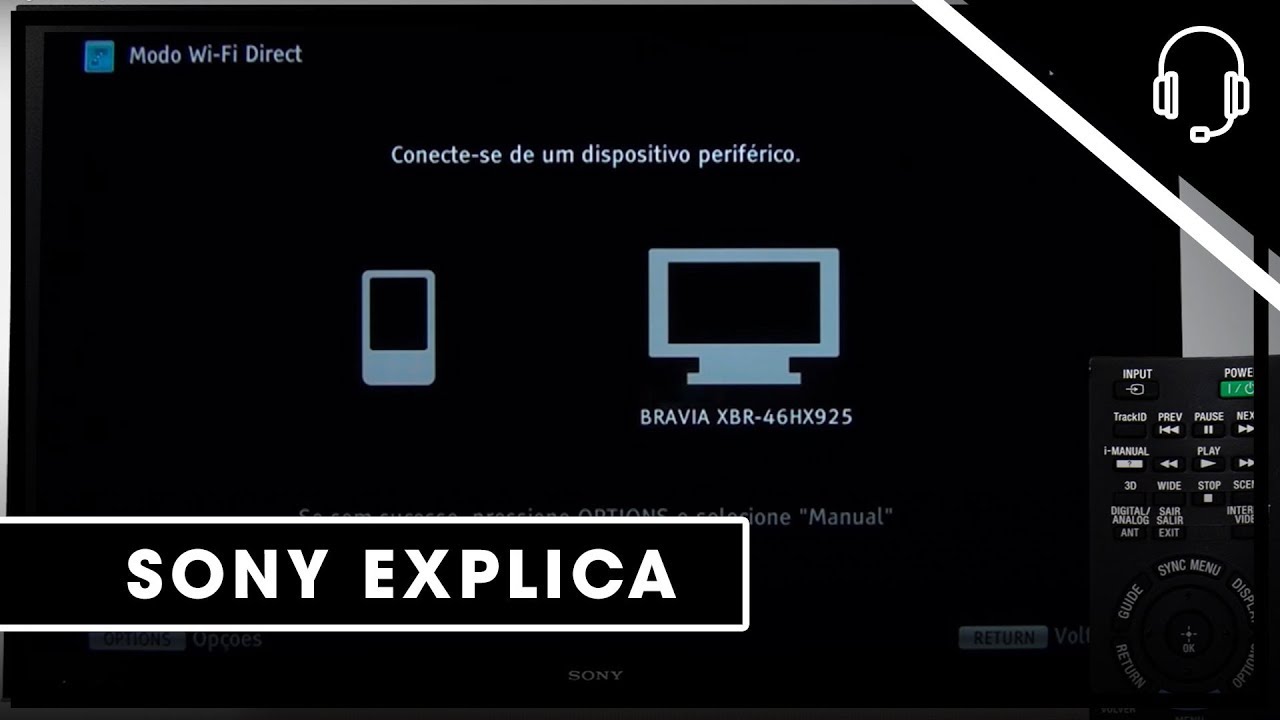

 Готово!
Готово!
Ваш комментарий будет первым